Как добавить видео ВКонтакте | Movavi
«ВКонтакте» – одна из самых популярных социальных сетей в нашей стране, которой пользуется каждый третий житель. Благодаря ВК стало возможным делиться с друзьями самими яркими моментами своей жизни через фото- и видеофайлы. Если с фотографиями все очень просто – для загрузки нужно нажать всего пару кнопок, то размещение видео вызывает у многих откровенное недоумение. Кроме того, существует вероятность, что такой видеофайл может значительно потерять в качестве при загрузке. Сегодня мы подробно расскажем, как загрузить видео в ВК без потери качества максимально быстро и просто, используя для этого ПК или телефон.
Как загрузить видео в ВК с компьютера
Шаг 1. Перейдите во вкладку «Видео».
Шаг 2. Сверху появится кнопка «Добавить видео». Нажмите на эту кнопку.
Шаг 3. Система предложит нам на выбор загрузку с компьютера или загрузку с другого сайта. Выбираем первый вариант.
Шаг 4. При нажатии на выбранную кнопку, появится окошко, в котором мы сможем увидеть все файлы, имеющиеся у нас на компьютере.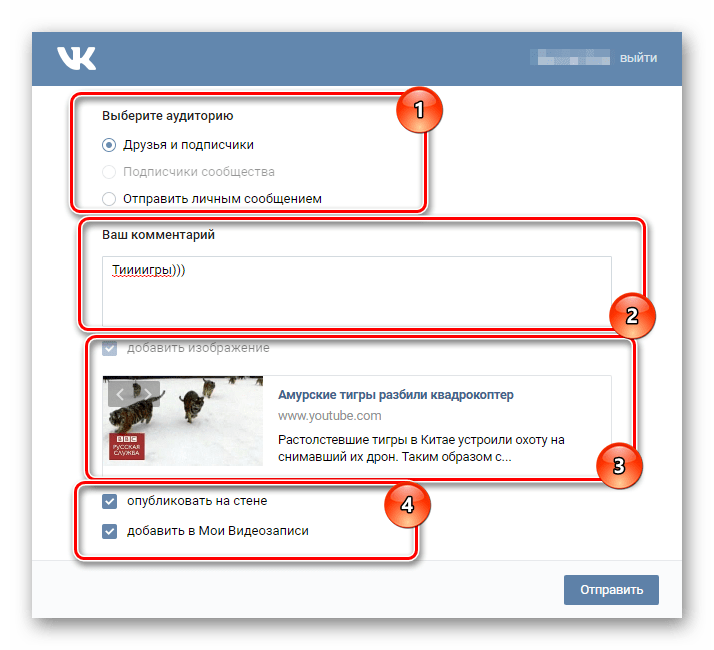 Выберите необходимое видео.
Выберите необходимое видео.
Шаг 5. После того, как видеофайл загрузится, вам останется только заполнить его описание и обложку.
Шаг 6. Для начала заполните разделы с названием и описанием к видео на свое усмотрение.
Шаг 7. Оформляем обложку. Для этого можно выбрать один из представленных кадров, либо загрузить фотографию самостоятельно с компьютера.
Шаг 8. Укажите настройки приватности. Вы можете указать кому будет доступен просмотр – только вам, всем пользователям и так далее. Скрытое видео будет отображаться с замочком.
Шаг 9. Проставьте галочки в настройках там, где это необходимо. У вас есть 2 дополнительные опции – зацикливание видео и публикация на вашей странице. Если вам что-то из этого нужно – просто поставьте галочку рядом.
Шаг 10. Нажмите кнопку «Готово».
Вот и все! Теперь вы знаете, как загрузить видео в ВК с компьютера. Как видите, процесс довольно простой и не требует каких-то специфических знаний. Просто повторите все, как в инструкции, и никаких проблем.
Просто повторите все, как в инструкции, и никаких проблем.
Как с телефона добавить видео в ВК
Мы разобрались, как загрузить ролик с компьютера, но как с телефона добавить видео в ВК? Просто повторите шаги, описанные ниже:
Шаг 1. Зайдите в приложение и затем перейдите во вкладку «Видео».
Шаг 2. Нажмите значок «+» в правом верхнем углу.
Шаг 3. Выберите необходимый способ загрузки. Вы можете записать видео, выбрать существующее, загрузить по ссылке с других сайтов или создать альбом, а потом в него загрузить видео. Мы выберем пункт выбрать существующее. Таким образом мы добавим видео, которое уже есть на нашем телефоне в ВК.
Шаг 4. Выберите необходимый видеофайл.
Шаг 5. Нажмите «Прикрепить».
Шаг 6. Заполните название и описание и нажмите на «ОК».
Как добавить видео в ВК с «Ютуба»
Зачастую бывает, что необходимо добавить видео с какого-либо хостинга. Например, с YouTube. И многие не знают, что не обязательно скачивать видео с первого источника, а потом загружать в ВК.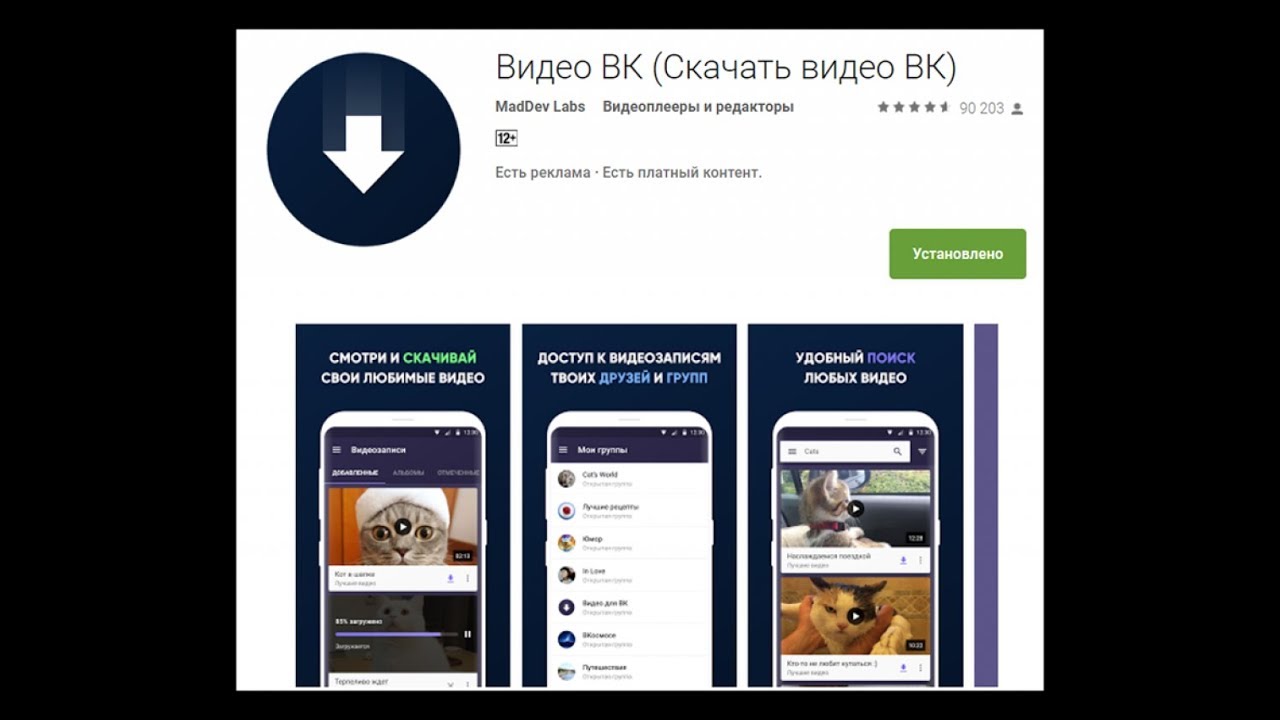 Поэтому мы решили рассказать, как добавить видео в ВК с «Ютуба». Для загрузки напрямую можно просто воспользоваться ссылкой на видео. Весь процесс довольно простой и быстрый.
Поэтому мы решили рассказать, как добавить видео в ВК с «Ютуба». Для загрузки напрямую можно просто воспользоваться ссылкой на видео. Весь процесс довольно простой и быстрый.
Шаг 1. Выполните 2 первых шага, которые необходимы для загрузки видео с компьютера. Только в этот раз выберите раздел «Добавить с другого сайта».
Шаг 2. В появившемся окошке вставьте заранее скопированную ссылку. Если правообладатель запретил использовать его контент на других сайтах, то появится соответствующее сообщение. В этом случае выполнить загрузку не получится. Нажимаем на «ОК».
Шаг 3. После того, как ролик загрузился, необходимо заполнить все те же пункты, что и при загрузке видео с компьютера, а именно – описание, название, обложка.
Шаг 4. Нажмите на кнопку «Сохранить».
Как добавить видео в группу ВК
Как добавить видео в группу ВК, в альбом и в обложку группы? Этим вопросом задается каждый, кто начинал вести свою собственную группу в соц.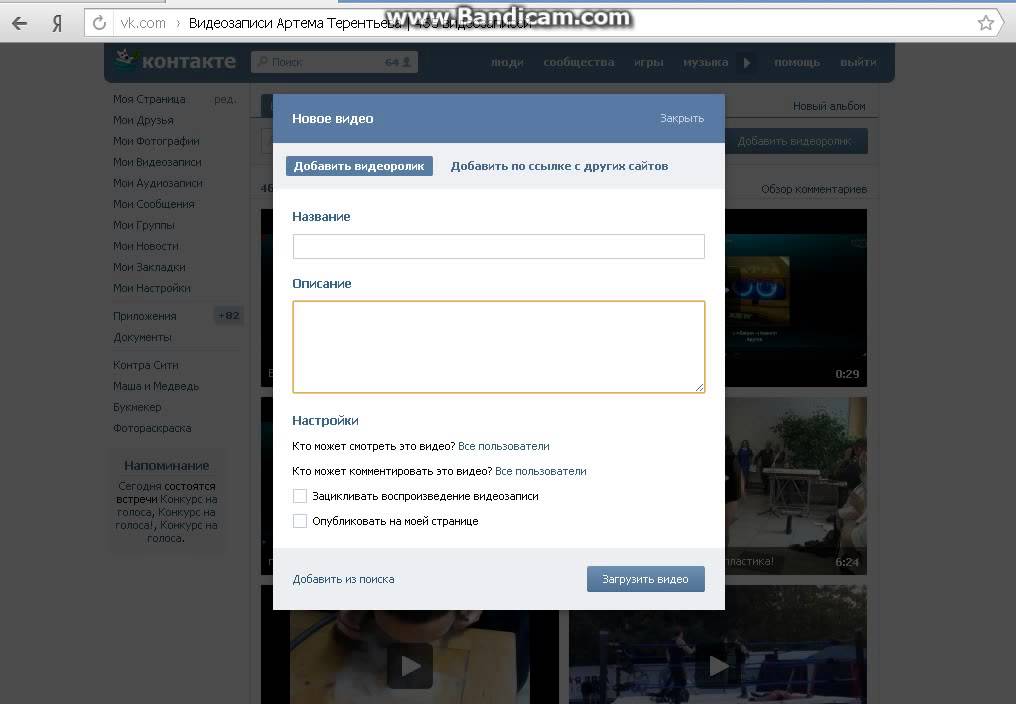 сети. Самому разобраться в этом не так просто, но следуя нашим инструкциям, вы без проблем справитесь с этой задачей.
сети. Самому разобраться в этом не так просто, но следуя нашим инструкциям, вы без проблем справитесь с этой задачей.
Начнем с добавления материалов в альбом «Видеозаписи».
Шаг 1. Сначала нажмите на 3 точки под аватаркой группы, а затем – на кнопку «Управление сообществом».
Шаг 2. В настройках найдите пункт «Видео». Здесь можно выбрать, кто именно сможет добавлять видео в группы. Укажите нужный тип и нажмите кнопку «Сохранить».
Шаг 3. С главной страницы перейдите в раздел «Видеозаписи».
Шаг 4. В открывшемся меню нажмите кнопку «Добавить видео» и выполните все по тому же алгоритму, что и ранее.
Теперь давайте разберемся как же залить видео в обложку группы. Благодаря этому шапка группы будет выглядеть живой, необычной и будет привлекать пользователей.
Шаг 1. Зайдите в настройки, далее в раздел «Основная информация» и найдите опцию «Настройки обложки».
Шаг 2. Нажмите на кнопку «Управление».
Шаг 3.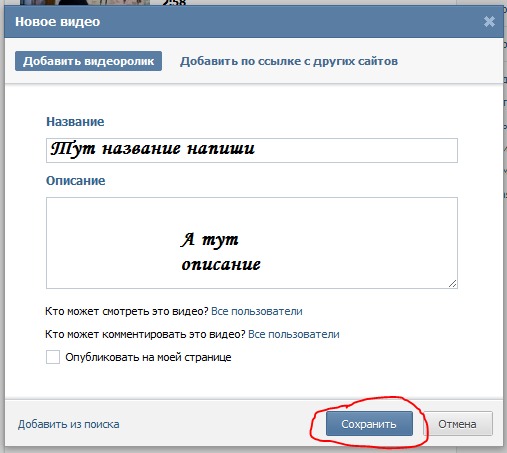 Появится меню, в котором можно добавлять как видео, так и фото. Они будут поочередно сменять друг друга. Это и будет живая обложка сообщества. Загрузите все необходимые материалы нажатием кнопки «Добавить» и сохраните.
Появится меню, в котором можно добавлять как видео, так и фото. Они будут поочередно сменять друг друга. Это и будет живая обложка сообщества. Загрузите все необходимые материалы нажатием кнопки «Добавить» и сохраните.
Вот таким образом можно просто и быстро оживить свою группу в ВК, добавив интересные материалы и живые обложки. Это обязательно заинтересует пользователей и добавит вам подписчиков.
Как добавить видео на страницу ВК
Если вы решили поделиться своими видеоматериалами, то вы можете сделать это, добавив видео на стену, или же опубликовав его в истории. И то, и другое делается всего за несколько кликов.
Публикация на стене
Шаг 1. Найдите раздел «Что у Вас нового?» на своей странице.
Шаг 2. Нажмите на кнопку «Видеозапись».
Шаг 3. Выберите один из двух способов – загрузить с компьютера или загрузить по ссылке. Прикрепите и сохраните публикацию.
Публикация в историю
Шаг 1. Откройте приложение на телефоне. Зайдите в раздел «Новости».
Зайдите в раздел «Новости».
Шаг 2. Нажмите на изображение профиля с подписью «История».
Шаг 3. Запишите видео (большое видео записать не получится) или прикрепите уже имеющиеся (для этого зайдите в галерею).
Шаг 4. Нажмите «Опубликовать сейчас».
Готово! Теперь вы знаете, как добавить видео на страницу ВК. Ваша история будет видна вашим друзьям в течение суток.
Каким бы способом вы не загружали видео, необходимо помнить, что оно должно быть, в первую очередь, в хорошем качестве. Наверное, многие замечали, что после заливки видео в ВК, его качество значительно снижается. Связано это с тем, что сервис автоматически кодирует их в формат FLV. Из-за двойной конвертации и снижается качество видеозаписей. Поэтому советуем изначально загружать все в нужном формате. Кроме того, необходимо учитывать такие показатели, как размер загружаемого видео, частота кадров и битрейт.
Для того, чтобы в этом разобраться, потребуется время. Намного проще использовать специализированные программы для конвертации, которые сделают все это за вас. К примеру, Movavi Video Suite. Все что вам потребуется – загрузить нужное видео в программу, и оно будет переведено в необходимый формат за считанные секунды. Останется только выложить его в ВК или загрузить в IGTV. Кроме того, в Video Suite можно также отредактировать видеоматериалы, добавить интересные эффекты и фильтры. Программа предельно проста, освоить её можно буквально за несколько минут. А результат будет ничуть не хуже профессионального. Пользуйтесь программой и нашими инструкциями по загрузке и у вас всегда будут самые эффектные и качественные видео в ВК. Друзья и подписчики обязательно оценят!
К примеру, Movavi Video Suite. Все что вам потребуется – загрузить нужное видео в программу, и оно будет переведено в необходимый формат за считанные секунды. Останется только выложить его в ВК или загрузить в IGTV. Кроме того, в Video Suite можно также отредактировать видеоматериалы, добавить интересные эффекты и фильтры. Программа предельно проста, освоить её можно буквально за несколько минут. А результат будет ничуть не хуже профессионального. Пользуйтесь программой и нашими инструкциями по загрузке и у вас всегда будут самые эффектные и качественные видео в ВК. Друзья и подписчики обязательно оценят!
Как добавить видео в ВК с телефона
Всем привет. В этой статье, я покажу как добавить видео в ВК с телефона Андроид на свою страницу, а также в сообщение и на стену.
Для того чтобы добавить видео в социальную сеть ВКонтакте с телефона, необходимо использовать приложение ВКонтакте, не путайте с мобильной версией ВК, как установить приложение ВКонтакте на телефон, я рассказал здесь.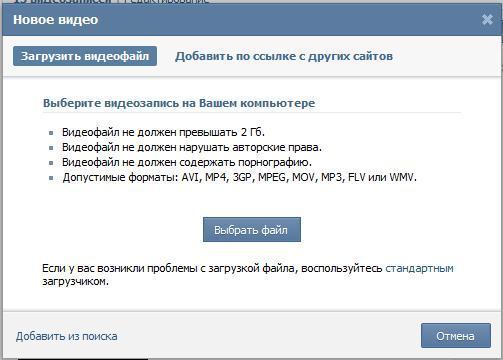
Далее следуйте инструкции описанной мной ниже.
Как добавить видео в ВК с телефона:
Как добавить видео в ВК с телефона на свою страницу
1. Запускаем приложение ВКонтакте, на своём телефоне или планшете.
2. Открываем меню, нажав на значок три полоски в правом нижнем углу.
3. В открывшемся меню, выбираем раздел «Видео».
4. В разделе видео, нам необходимо нажать на значок «Плюс», расположенный в правом верхнем углу.
5. В открывшемся окне, жмём на пункт «Выбрать существующее».
6. Теперь перед нами открылись все видеоролики расположенные в памяти телефона, находим необходимое видео икликаем по нему.
7. При необходимости редактируем видео, после жмём кнопку прикрепить.
8. Даём название видео, после жмём кнопку «ОК». 9. Ждём некоторое время, так как добавленные видео появляются не сразу. Видим что видеоролик успешно добавлен.
Как добавить видео в ВКонтакте с телефона в сообщение
1. Открываем переписку с человеком, которому хотите отправить видео в сообщении.
Открываем переписку с человеком, которому хотите отправить видео в сообщении.
2. Жмём на значок скрепка, находящийся в левом нижнем углу.
3. Перед нами открылся раздел, с фотографиями и видеороликами находящимися в памяти телефона, видео отмечены значком видеокамера. Находим нужный видеоролик и кликаем по нему.
4. Жмём на ссылку «Прикрепить».
5. Ждём пока видео полностью подгрузится(это может занять достаточно много времени), после жмём на кнопку «Отправить».
6. Видим что видео появилось в чате.
Хочется также отметить, что в сообщении можно отправить не только видео и фото, но и: аудио, граффити, деньги, подарок, документ, место на карте.
Как загрузить видео «ВКонтакте» с компьютера и с телефона
Социальная сеть «ВКонтакте» стала такой популярной не только потому, что здесь пользователи могут свободно общаться друг с другом и находить старых друзей, но также из-за разнообразия публикуемого здесь контента. Помимо того, что здесь имеется огромная коллекция музыки, каждый пользователь может загружать на этот сайт видеозаписи. При этом добавлять свои ролики можно как с компьютера, так и с мобильных устройств.
При этом добавлять свои ролики можно как с компьютера, так и с мобильных устройств.
Как загрузить видео «ВКонтакте» с компьютера?
В полной компьютерной версии сайта добавлять новые ролики удобнее всего. Для этого сначала нужно перейти в раздел «Видео» в левом меню и далее в правой верхней части сайта нажать на кнопку «Добавить видео». После этого появится специальное окно, в котором требуется нажать на кнопку «Выбрать файл», чтобы перейти к загрузке видео со своего компьютера. Также здесь можно нажать на «Добавить с другого сайта», чтобы перенести видео с иного видео-хостинга (например, с Ютуба).
Сервис «ВКонтакте» позволяет загружать видео во многих форматах, среди которых есть самые популярные, включая AVI, MP4, 3GP, MPEG и другие. Но также стоит учитывать некоторые ограничения:
- Видео-файл не должен быть больше 5 Гигабайт;
- Ролик должен соответствовать всем правилам сервиса (главным образом, он не может содержать сцены с насилием, а также детское порно).

После того, как файл будет выбран, начнется его загрузка. За ее прогрессом можно наблюдать по специальной шкале, где будет отображено, на сколько процентов загрузился ролик. Также в этом окне можно ввести название и описание видео, установить для ролика уникальную обложку и настроить другие параметры, касающиеся возможности комментирования и просмотра этого видео другими пользователями. Установив галочки в соответствующих пунктах, можно зациклить видео, а также опубликовать у себя в профиле сразу после загрузки. После завершения всех этих настроек можно нажать на «Готово», и видео будет опубликовано сразу после окончания загрузки.
Как загрузить видео «ВКонтакте» в приложении?
Пользователи официального мобильного приложения тоже могут загружать новые видео в эту социальную сеть. Для этого сначала нужно перейти в раздел с «Видео» и нажать здесь в правом верхнем углу на кнопку «+».
Далее появится список, в котором нужно выбрать подходящий пункт:
- «Записать видео», если требуется добавить ролик, который будет снят на камеру;
- «Выбрать существующее», если на устройстве уже есть требуемый файл для загрузки;
- «По ссылке с других сайтов», если этот ролик имеется на каком-либо видео-хостинге.
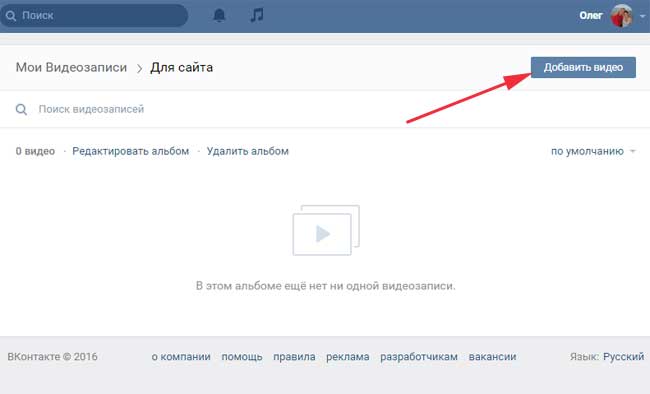
Здесь мы рассмотрим пример с загрузкой существующего видео с устройства.
Выбрав нужный файл, его можно отредактировать, то есть обрезать, нажав на соответствующую кнопку. Чтобы приступить к загрузке, следует нажать на «Прикрепить».
Далее появится специальное окно, в котором можно ввести название и описание нового видео. Для подтверждения своих действий требуется нажать «ОК». После полного завершения загрузки ролик будет добавлен в видеозаписи пользователя.
Заключение
К сожалению, возможности сайта m.vk.coim, который адаптирован под мобильные браузеры, не позволяют загружать видео. В остальном загрузка обычно работает стабильно, если ролик загружается в допустимом формате, а его объем не превышает 5 Гб.
Как добавить видео в Вк с Ютуба через телефон и ПК: все способы
Здравствуйте, уважаемые читатели. Продолжаем разбираться с технической стороной Вконтакте. Этот сайт в разы функциональнее, чем думает любой из нас. Каждый раз, когда я пишу статьи о нем, я открываю для себя что-то новое.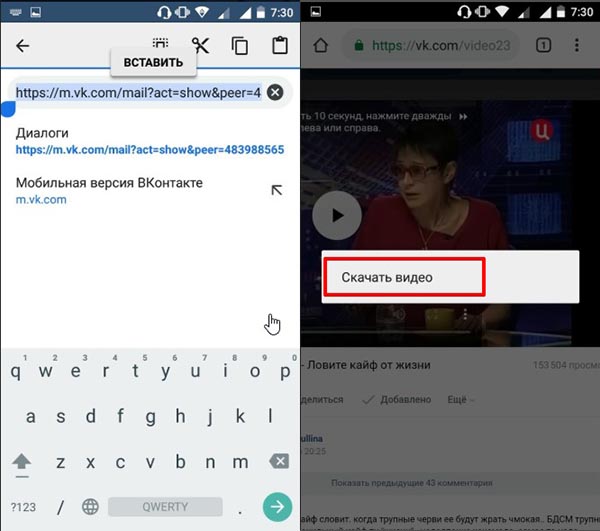 Когда я рассказывал о режим инкогнито, я и предположить не мог, что в каждом приложении существует особая функция закрывающая вашу видимость каждый раз, когда вы заходите в него с телефона.
Когда я рассказывал о режим инкогнито, я и предположить не мог, что в каждом приложении существует особая функция закрывающая вашу видимость каждый раз, когда вы заходите в него с телефона.
Сегодня я расскажу вам о том, как добавить видео в вк с ютуба пятью способами. Вы узнаете секрет, который позволит более красиво оформлять посты с роликами, сообщения в группе или переписке, научитесь добавлять видео себе в записи и работать с ними через телефон.
Каждый из методов пригодится для решения какой-то задачи. Ну что ж, начнем ближе знакомиться с любимой социальной сетью России?
Сообщения, стена и группа
Если вам необходимо вставить ролик на стену в группу, послать какому-то другу лично, через сообщения или опубликовать у себя на странице, то нет ничего проще. Прямо на YouTube, под роликом есть ссылка «Поделиться». Нажмите на нее.
Перед вами появится короткая ссылка. Ее даже не обязательно копировать. Здесь есть кнопка социальной сети Вконтакте. При желании вы можете поставить свое время в окошке чуть ниже URL и установить галочку напротив слова «Начало». В этом случае видео будет воспроизводиться с того места, которое вы запланировали.
К примеру, если в начало кто-то поставил рекламу, а вы не хотите обременять друга лишней болтовней, таймер можно установить подальше от начала. Это также полезно, когда у вас есть желание указать на конкретное место в фильме.
У вас есть три варианта, куда направить ссылку: друзья и подписчики, тогда оно расположится на стене; подписчики сообщества, в этом случае вам будет нужно выбрать группу, в которой вы являетесь администратором; вставить в сообщения.
Можете оставить свой комментарий к ролику, для этого есть специальная форма.
Это не единственный способ, лично мне нравится второй, о котором я сейчас и расскажу.
Альтернативный способ
Ни к чему заморачиваться с этими дополнительными кнопками. В контакте есть альтернативный способ вставить ролик.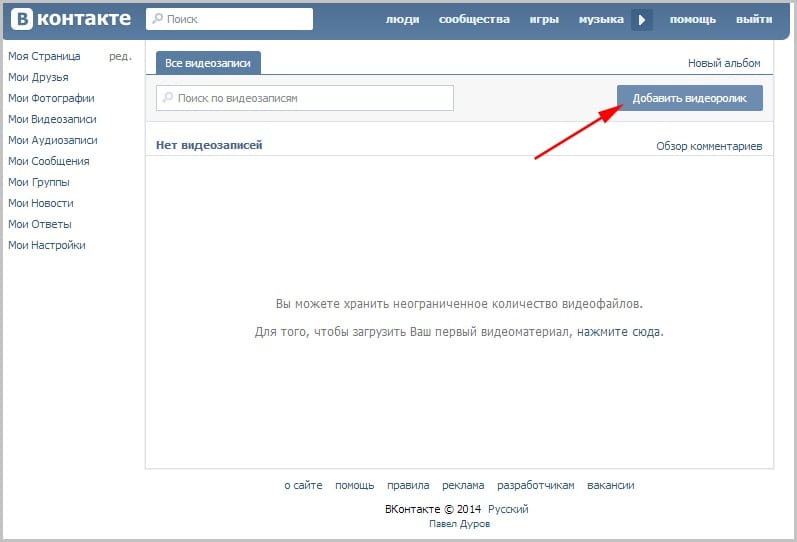 Просто скопируйте URL из поисковой строки браузера. Уникальная ссылка на ролик появлялась и при нажатии на кнопку «Поделиться», можно использовать и ее. Они одинаковые, вторая просто короче. В статье «Как правильно добавлять сообщения и записи на стену ВКонтакте» имеется пошаговая инструкция, как добавить себе на стену, либо другому человеку записи, музыку, видео, карты и т.д., читайте.
Просто скопируйте URL из поисковой строки браузера. Уникальная ссылка на ролик появлялась и при нажатии на кнопку «Поделиться», можно использовать и ее. Они одинаковые, вторая просто короче. В статье «Как правильно добавлять сообщения и записи на стену ВКонтакте» имеется пошаговая инструкция, как добавить себе на стену, либо другому человеку записи, музыку, видео, карты и т.д., читайте.
Кстати, в статье о том, как сделать текстовую ссылку на группу, я рассказывал как укорачивать длинные URL при помощи официального сервиса Вконтакте.
Теперь достаточно открыть поле сообщений, куда вы обычно вставляете текст. Это может быть степа личной страницы или группы, а также диалоги. После того как вы вставите ссылку на видео, оно отобразится. После этого текст URL можно удалять. Ролик никуда не исчезнет. Осталось только «Отправить».
Как я и сказал, вы можете выбрать любого человека, перейдя в рубрику «Сообщения», вставить ссылку в текстовое поле и дождаться пока ролик не отразится.
После этого текст можно удалить.
Мои видеозаписи
Теперь задачка посложнее. Как вставить видео с ютуба в «Мои видеозаписи». Понятное дело, что после того как вы опубликуете ролик, в правом верхнем углу появится крест, нажав на который вы добавляете его в записи. Это скучно.
Перейдите в раздел «Мои видеозаписи» и в правом углу выберите «Добавить».
Теперь вам понадобится кнопка «С другого сайта».
Вставляете линк.
Готово. Вы можете редактировать любую информацию: описание, название, добавить на стену, поставив галочку напротив «Опубликовать на моей странице», а также отфильтровать людей, которые могут смотреть ролик (все пользователи или лишь избранные», а также удалить возможность комментирования.
Ролики из диалогов
Самое сложное извлечь из сообщения ссылку. Дальше то понятно что делать – можно воспользоваться любым из описанных выше методов. Как же получить URL. Очень просто. Ну, во-первых, можно развернуть видео на весь экран. В правом верхнем углу появится стрелочка, которая отвечает за «деление».
Вы можете скопировать короткий адрес или нажать на три многоточие, рядом с иконкой фейсбука. В этом случае вас перебросит на страницу YouTube, на которой располагается видео, которым вы хотите поделиться.
Дальше вы уже знаете что делать.
Альтернативный способ
Если вы нажмете на логотип YouTube, расположенный под шкалой времени, то вас быстрее перенесет на ту страницу, где находится ролик.
Вам останется только скопировать адрес и вставить ее в то место, где вы собираетесь расположить ролик.
Мобильные устройства
Работа на телефоне будет несколько отличаться от того, что вы делали с планшета, особенно если вы используете для просмотра видео не браузер, а официальное приложение YouTube. Нам нужно открыть видео и нажать на стрелочку «Поделиться» в правом верхнем углу или одноименную кнопку под роликом.
Далее у вас есть три выхода: нажать на иконку официального приложения Вконтакте или скопировать ссылку.
Если вы выбрали первый вариант, то перед вами появится возможность добавить ролик на стену или отправить его в сообщении.
Если второй, то можете зайти на стену личной страницы или группы, выбрать «Добавить новую запись», а затем вставить ссылку. Меню «Вставить» обычно вызывается удерживанием пальца на окне ввода в течение нескольких секунд. После того как URL на месте, а ролик под ним загружен, адрес можно удалить.
Через сообщения ролик не добавляется. Остается только ссылка на него.
К сожалению, воспроизвести ролик прямо в диалоге у вашего собеседника не получится. Со стенами такой проблемы нет. Вы также можете с телефона добавлять ролики к себе в видеозаписи. Единственный недостаток этого метода – меньшие возможности для редактирования по сравнению в ПК версией.
Что хотелось бы сказать в конце? Что бы вам не нравилось – это может быть прибыльным хобби. Вы когда-нибудь задумывались сколько блоггеры получают на ютубе? А получилось бы у вас создать свою группу Vk? Каждый пост, выложенный вами у себя на стене приносит кому-то пользу. Есть люди, которые получают прибыль, за то, что вы это делаете. Присоединяйтесь. Вы можете получать свой процент, войти в долю со всеми этими людьми.
Я рекомендую вам пройти курс «Из зомби в интернет-предпринимателя», в котором рассказывается обо всех способах привлечения денег, которые доступны новичкам.
Не готовы платить за обучение? Не уверены в собственном успехе, а желание не достаточно сильное? Тогда обратите внимание на бесплатный видео курс «Как заработать в интернете если я ЧАЙНИК». Здесь собрана вся вводная информация, которая понадобится, чтобы принять верное решение.
И еще, могу рекомендовать интересный сервис по продвижению в социальных сетях — SocLike.
Подписывайтесь также на рассылку моего блога и получайте больше полезных советов каждую неделю. До новых встреч и удачи в ваших начинаниях!
Как загрузить видео во ВКонтакте с телефона или компьютера
Видео – популярный вид контента в соцсетях. ВКонтакте его можно добавлять на стену, в свои видеозаписи или в группу, отправлять в сообщении другу. Видео в ВК можно использовать для продвижения бизнеса и услуг, а также увеличения вовлечённости и охвата аудитории.
Сегодня мы рассмотрим все способы добавления видео во ВКонтакте. Несмотря на простоту процесса, здесь существует ряд ограничений и важных моментов – обо всём этом вы узнаете из статьи.
Как добавить видео во ВКонтакте
Переходим к пошаговым инструкциям.
С ПК
Войдите в свой аккаунт и перейдите через основное меню в пункт «Видео».
Если вы не нашли подобного раздела на вашей странице, тогда настройте его отображение. Для этого наведите курсор мыши на любой пункт меню и нажмите на изображение шестерёнки. Найдите в появившемся окне настроек «Видео», поставьте галочку напротив него и сохраните изменения.
Перейдите в раздел «Видео» и нажмите «Добавить видео».
Кликните по кнопке «Выбрать файл», отыщите и откройте медиафайл на компьютере. Начнётся загрузка.
Ограничение на размер медиафайла – до 5 Гб. Чтобы обойти его, разбейте видеозапись на несколько частей и поочередно залейте их в соцсеть. Для этого воспользуйтесь специальным софтом: Adobe Premiere Pro, VSDC Free Video Editor или Movavi Video Editor. Также можно загрузить видео более 5 Гб на «Ютуб» (там нет такого ограничения) и затем загрузить его во ВКонтакте при помощи ссылки.
С телефона
Мобильная версия социальной сети не поддерживает загрузку видеороликов. Добавляйте видео через официальное приложение VK, принцип действий аналогичен и для iOS, и для Android
Откройте меню приложения и зайдите в «Видео». Тапните на «+» в правом верхнем углу экрана. Выберите вариант добавления видеозаписи ВКонтакте: вы можете записать видео и сразу загрузить его в соцсеть, добавить существующее видео с мобильного устройства и прикрепить ролик по ссылке со внешнего источника.
С YouTube
Для добавления к себе в профиль видеоролика с видеохостинга или стороннего сайта, войдите в категорию «Видео» и нажмите «Добавить видео».
В открывшемся окне выберите «Добавить видео», а затем «Добавить с другого сайта».
После этого откроется окно со строчкой для ввода url источника. Скопируйте туда адрес видеозаписи из адресной строки YouTube.
Эта функция полезна тем, что не требует предварительного скачивания видео на ПК. Она экономит не только время, но и ресурсы компьютера.
Статья в тему: Как загрузить видео на YouTube
В Историю
Авторизуйтесь в профиле через мобильное приложение. Зайдите на вкладку новостей. Нажмите на плюсик возле вашего имени и фотографии.
Нажмите на большую серую кнопку в центре и удерживайте её, чтобы начать запись видео.
В случае необходимости отредактируйте видео и нажмите «Отправить». После этого История появится в новостной ленте ваших друзей. Учтите: через 24 часа она удалится.
Теперь несколько слов о Историях ВКонтакте. Используйте только вертикальный формат видео, так как при горизонтальном качество ухудшается, картинка искажается. Максимальная продолжительность видео в Историях составляет 15 секунд.
Это интересно: Как задать вопрос в Истории ВКонтакте и посмотреть результат
В сообщество
Подключите раздел «Видеозаписи» в настройках группы – это можно сделать в разделе «Управление» под главной фотографией паблика.
После этого под контактами появится кнопка «Добавить видеозапись». Нажмите на неё и выберите наиболее подходящий для себя вариант:
- выбрать файл в ПК;
- создать трансляцию;
- выбрать из моих видеозаписей;
- добавить с другого сайта.
Далее процесс такой же, как при загрузке видео на личную страницу.
Статья в тему: Как правильно оформить сообщество ВКонтакте
Настройка отображения видеозаписи
Теперь поговорим о нюансах настройки.
Приватность
При добавлении видео с компьютера, телефона или YouTube необходимо задать параметры приватности: кто может смотреть и комментировать видео. Например, только вы, все пользователи, только друзья, друзья друзей или отдельные люди.
Обложка
В случае загрузки видео с ПК или мобильного устройства можно выбрать понравившийся вариант обложки из 10 предложенных. Вы также можете загрузить свою обложку, нажав в поле выбора обложки на «+ Загрузить свою». Можно сделать её по аналогии созданию обложки для ролика на Ютуб.
При добавлении видеозаписи с YouTube или других сайтов выбрать/изменить обложку нельзя.
Название
Загрузка видео ВКонтакте позволяет оставить первоначальное название (как было на компьютере и в ролике с «Ютуба») или ввести новое. Название должно интриговать, сообщать, какую информацию получит пользователь при просмотре видеоролика. Желательно добавить в название ключевые слова, по которым пользователи могут искать видео.
Примеры: «Быстрая оптимизация сайта для поисковых систем», «Как монетизировать канал Яндекс.Дзен».
Описание, ссылки, теги
Вы можете добавить к видеоролику описание до 500 знаков, в том числе вставить ссылки на сайт или группу, нужные для продвижения теги. Используйте тематические хештеги, которые органично впишутся в описание видео. Например, #бизнес, #реклама, #монетизация.
Что делать если видео не загружается
При загрузке видеозаписи на свою страницу или в группу могут возникнуть такие проблемы:
- Видео загружено, но недоступно. Вероятней всего, оно проходит обработку. Её продолжительность зависит от скорости вашего интернет-соединения.
- Добавленная видеозапись не проигрывается. Если вы добавили медиафайл не со своего паблика, авторы видео могут не разрешить публикацию на других ресурсах. Просмотр видео в сторонней группе невозможен.
- Выложенный ролик был удалён. Видимо, содержимое видео противоречит правилам ВКонтакте. Лучше подобрать другой вариант.
Заключение
Сегодняшняя статья дала исчерпывающую информацию по поводу загрузки видеозаписей в ВКонтакте. Если у вас всё-таки остались вопросы, пишите их в комментариях!
Как загрузить видео в ВК без потери качества?
Всем привет! В этой статье предлагаю разобраться с проблемой загрузки видео в социальную сеть Вконтакте без потери качества. С этой проблемой сталкиваются люди, которые имеют намерение пополнить социальную сеть высококачественным видео, смотреть которое намного приятнее.
На самом деле, данный вопрос обсуждается во многих уголках Всемирной сети, однако очень часто приходится натыкаться на бесполезный шлак, который разве что заберет Ваше время, а не поможет решить поставленную задачу. Таким образом, ставим себе цель как можно проще и эффективнее найти выход из ситуации, максимально узнав о возможностях социальной сети в данном направлении.
Итак, разбираться будем пошагово.1. Чтобы загрузить видео в высоком качестве, само собой, исходное видео должно быть снято в высоком качестве. В данный момент, большинство видеокамер снимают видео в качестве Full HD, HDV, DVD с разрешениями в 1920×1080, 1440×1080 (1280×720), 720×576 и так далее.
Подобные форматы охватывают большую часть случаев.Также, входной формат видео может быть:AVI, MP4, 3GP, MPEG, MOV, MP3, FLV или WMV. Выходной же формат — во много зависит от входного. Например, загрузив видео в формате AVI — на выходе можно получить MP4.Видеохостинги сами советуют файлы каких форматов можно загружать.
На сегодняшний день самый легкий и самый качественный это формат MP4, который несет в себе разновидности кодеков divx и x264, ну и собственно сам mpeg4.
Каждый из этих кодеков также выдает разную картинку, самый продвинутый из них — х264.2. Вконтакте обрабатывает каждое новое видео, которое загружает любой пользователь. Понятно, что смысл видео не должен нести в себе порнографического содержания, сцен насилия и подобной гадости — иначе ждите санкций.
Часто приходится видеть ситуацию, что хостинг изменяет картинку видеоролика до неузнаваемости. Будем с этим бороться.3. Выход такой — самостоятельно занимаемся конвертированием (без помощи ВК). Одним из наиболее авторитетных преобразователей считается Any Video Converter.
Он отличается простотой, быстродействием, и, что главное, качеством. Можно встретить советы по предварительному конвертированию к формату FLV, мотивируя это тем, что формат FLV не преобразовывается сетью ВК. Возможно это и так. Но сам по себе этот формат не является высококачественным (по сравнению с Вашим крутым входным видео).
Максимальное разрешение тут примерно 640×480. Теперь представьте, какова будет потеря, если на входе у Вас 1440×1080!Рецепт такой: конвертируем исходное видео к формату МР4, выбираем кодек х264, битрейт потока 6000 или 8000, частота кадров 25, обязательно 2 прохода, размер экрана выставляем оригинальный, то есть такой каким он является у вас.
После конвертации размер файла меньшится, примерно, в 4-5 раз. Качество картинки мало отлично от исходного, хотя, несомненно, ухудшение есть. После этого можно загрузить полученное видео в формате MP4. Объем этого видео не должен превышать 2Гб — это много больше, нежели в других соцсетях и хостингах.
После загрузки в ближайшее время качество видео будет неудовлетворительным. Однако не спешите расстраиваться — в течение получаса-часа то самое Ваше видео можно просмотреть в качестве 240, 360, 480, 720!
Если сравнить картинку загруженного в сеть видео в качестве 720 и конвертированное исходное видео к формату MP4 на Вашем жестком диске — отличий не найдете. Т.е. наша миссия выполнена!Выводы: Из статьи мы поняли, что наиболее выгодный способ — конвертировать исходное видео к формату MP4, после чего загрузить его в сеть. Качество будет приемлемо при дальнейшем просмотре видео с указанием качества 720. Надеюсь, мы помогли разобраться с Вашей проблемой.
Как добавить видео в Инстаграм с компьютера, телефона или ВК
Автор Лика Торопова Опубликовано Обновлено
В социальные сети можно публиковать не только фотографии, но и видеофайлы. Есть несколько способов, как добавить видео в Инстаграм: воспользоваться стандартным загрузчиком, через компьютер, IGTV, размещение в Историях. Для каждого раздела и метода – требования различаются.
Добавление видео в Instagram простым способом
Самый простой способ – воспользоваться смартфоном. Открывая раздел «Создать публикацию», пользователь может добавить фото и видео, которые есть в Галереи. Также доступна съемка, с последующим наложением фильтром и ограничением по времени.
Методы загрузки, которые подойдут каждому:
- загрузка с помощью смартфона;
- размещение в Stories и Актуальное. Добавление материалов, которые уже есть в Галерее;
- импортирование из других социальных сетей;
- загрузчик IGTV на ПК и мобильной версии.
Для публикаций есть требования, относительно размера файла, разрешения и качества. К примеру, публиковать видео длиной более одной минуты в Ленту нельзя. Зато его можно загрузить на свой канал в IGTV.
В Stories доступна загрузка только 15 секундных роликов, но при необходимости – одно длинное можно разбить на несколько частей.
Какой длины можно загрузить видео в Инстаграм:
Лента: от 5 секунд до 59.
Stories: до 15 секунд.
Мнение эксперта
Лика Торопова
Много времени провожу в социальных сетях, любимчик — Instagram
Привет, я автор сайта storins.ru, если вы не нашли своего ответа, или у вас есть вопросы, то напишите мне, я постараюсь ответить вам максимально быстро и решить вашу проблему. Список самых интересных моих статей:IGTV: до часа для крупных и подтвержденных сообществ, до 15 минут – для простых пользователей.
Максимальный размер файла – не более 500 Мб, для IGTV – до 3 Гб с загрузкой через компьютер.
Расширение – только mp4, разрешение – стандартное, квадратное. Его можно увеличить, нажав на кнопку «Полный формат» при публикации. Таким образом, ролик удлиняется по горизонтали или вертикали. Так же как вариант можно сделать ускоренное видео.
С компьютера
Чтобы добавить с компьютера, пользователям предложен вариант с загрузкой через Bluestacks. Подойдет владельцам мощных устройств, где можно одновременно запустить скачивание и работу эмулятора.
Инструкция, как загрузить видео в Инстаграм через компьютер:
- Запустить эмулятор Bluestacks – загрузить приложение Instagram на компьютер и авторизоваться.
- Нажать кнопку «Создать публикацию» – в разделе «Галерея» указать «Другие».
- Откроется внутреннее хранилище – пролистать боковое меню до «Загрузить из Windows».
- Выбрать файл на компьютере – отредактировать и опубликовать.
Процедура, как добавить с ПК видео в Инстаграм такая же, как и на мобильных устройствах. Bluestacks повторяет Android, поэтому работать с социальной сетью также просто.
С веб-версии (войти с помощью браузера – Посмотреть код) добавлять видео нельзя, только фотографии. Даже указав в настройках поиска «Все файлы» – mp4 не будет загружено.
Добавив с помощью Bluestacks, пользователь может наложить фильтры, отрегулировать временной отрезок: начало и конец.
С телефона
Чтобы опубликовать видео в Инстаграм с телефона, нужно установить последнюю версию приложения из Play Market или AppStore. При добавлении, просто выделить файл или несколько, нажав кнопку «Опубликовать».
Загрузка на устройствах с iOS происходит быстрее, чем на Android.
Пользователь может отметить видео длиной более одной минуты, но опубликован будет только отрезок не более 59 секунд. Можно укоротить, используя временную шкалу, добавить фильтр и подпись.
Инструкция, как добавить ролик в Инстаграм с телефона:
- Авторизоваться в мобильном приложении Instagram.
- Нажать «Добавить публикацию» – Галерея.
- Выбрать последний ролик или воспользоваться поиском по внутреннему хранилищу.
- Продолжить – отредактировать и опубликовать.
Но даже с ограничением и обрезкой времени, добавить ролик более 20 минут не получится. На экране появится предупреждение: слишком длинный видеофайл. Его можно укоротить, воспользовавшись программами: Magisto, Video Show.
Также, чтобы добавить видео в Инстаграм, можно воспользоваться приложениями и автоматической публикацией. К примеру, сняв ролик с помощью редактора Party Time, пользователю нужно отметить «Опубликовать в Ленту Инстаграм». Приложение автоматически переключится на социальную сеть. Как и при стандартном размещении, будет доступно редактирование, добавление описания.
Используя сетку, можно отрегулировать положение. Если формат горизонтальный и большая часть происходящего не помещается, задержав палец на видео, можно перемещать его по экрану. Инструментом «Полный формат» можно добавить в том разрешении, в котором оно было снято.
Добавление в истории Инстаграм
Stories – раздел с короткими видео и фотографиями, которые удаляются по истечению суток. Чтобы оставить воспоминания или закрепить запись в профиле, нужно перейти в раздел «Актуальное».
В Истории можно добавить видео, равное по времени 15 секундам. Если загружать файл больше, то система автоматически разделит его на несколько частей.
В Stories каждое видео продолжает следующее. Владелец профиля может добавить любое количество медиафайлов, постепенно догружая или разделив одно большое видео на маленькие.
Требования к роликам в Stories:
Вертикальный размер с соотношением сторон: 9:16
Формат: mov или mp4
Максимальный размер файла: 4 Гб.
Разрешение: от 600х1027 px до 1080х1920
При соблюдении, видео будет высокого качества, без пикселизации. Чтобы загрузить максимальный размер, скорость передачи данных должна соответствовать 8 Мбит/с. Если медиафайл не загружается более 10 минут: переподключиться к сети. На экране появится уведомление: Опубликовать после подключения к Интернету.
С последними обновлениями в Истории можно загрузить видео, которые были сняты неделю или месяц назад. Но на таких публикациях появится стикер с датой. Также, в Stories можно загрузить только что снятый ролик, используя стандартные режимы съемки в Инстаграма: Бумеранг, Обратная съемка, Свободные руки и другие.
Чтобы загрузить видео в Сторис:
- Перейти в раздел Лента с личного профиля.
- Нажать сверху на значок «Фотоаппарата».
- Выбрать: Обычный режим – задержать палец на кнопке «Пуск».
- Снять видео – Поделиться.
Ролик можно отправить «Лучшим друзьям», в Личные сообщения или опубликовать в Ленте. Доступны фильтры и маски: первые добавляются после съемки, вторые – изменяют внешность человека через фронтальную камеру.
С компьютера добавить видео в Сторис не получится, но можно загрузить файл из Галереи:
- Перейти в раздел «Истории» – нажать на значок Галереи в верхнем правом углу.
- Выбрать файл – добавить фильтры, стикеры или текст.
- Опубликовать любым способом.
Применить маски или режимы съемки к видео, опубликованного из Галереи, нельзя. Но его можно корректировать и изменять через другие приложения. Продолжительность также не более 15 секунд.
Способ загрузить длинное видео
Для размещения файлов длительностью более одной минуты предусмотрена функция IGTV. Чтобы воспользоваться, владелец страницы должен создать канал в соответствующем разделе.
Максимальная продолжительность для личного профиля – не более 15 минут. Добавить медиафайл размером более 5 Гб можно только с компьютерной версии.
Чтобы создать канал в IGTV и загружать большие видео в Инстаграм:
- Нажать по значку телевизора в своем профиле – нажать по небольшой иконке своей аватарки.
- Загрузить видео – выбрать файл из Галереи.
- Добавить описание и название – подождать окончания загрузки.
Добавляя длинное видео в Инстаграм, пользователь должен проверить скорость и подключение к Интернету. Встречается ошибка, при которой загрузка останавливается на 50, 80 или 95%.
Если видеофайл не загружается:
- проверить наличие обновлений приложения в Play Market или AppStore;
- удалить и установить Инстаграм заново;
- очистить кеш и данные приложения, используя стандартную функцию «Настройки смартфона» – Приложения.
Формат видео для IGTV такой же, как и для стандартного размещения: mov или mp4. В социальную сеть нельзя загрузить GIF-изображения, поэтому перед публикацией их нужно конвертировать в соответствующий формат.
Еще один способ, как добавить видео больше минуты в Инстаграм – использовать «Карусель», то есть одновременную публикацию сразу нескольких роликов.
Добавление нескольких роликов сразу
Как и для фотографий, видео можно публиковать в «Карусели». Количество для публикаций – 10 штук, но время каждого не должно быть более одной минуты.
Чтобы разместить несколько видео одновременно:
- Перейти в «Создание публикации» – Галерея.
- Отметить по порядку фрагменты один или несколько роликов.
- Продолжить – при необходимости добавить фильтр для каждого.
- Разместить в Ленте.
Для Stories процедура размещения проще: загрузить длиной более 15 секунд и отметить те фрагменты, которые нужно опубликовать. При размещении, система самостоятельно разделит медиафайлы на отдельные куски по 15 секунд.
Чтобы просмотреть все видео в «Карусели», посетители страницы или подписчики должны «смахивать» вправо или влево. Под публикацией точками указано количество добавленных файлов.
Главный недостаток одновременного размещения – описание для всех роликов будет одинаковое, как и количество «Мне нравится». Владельцы бизнес-страниц увидят статистику не по каждому отдельному ролику, а публикации в общем.
Импорт из ВКонтакте в Инстаграм
Официальной связи между Инстаграмом и Вконтакте нет. Если пользователь подключает профиль из Instagram на странице ВК, создается альбом со снимками и последними видео. Чтобы добавить видео из ВК в Инстаграм, пользователю придется его в начале скачать.
После – публикуется через стандартный способ. Проблема состоит в том, что кнопки подключения учетной записи Вконтакте в официальном приложении Instagram нет, поэтому обратный импорт невозможен.
Единственная социальная сеть, откуда можно отправлять видео для Инстаграма – Facebook. В остальных случаях, доступна передача с помощью кнопки «Поделиться».
Чтобы скачать и добавить видео из Контакта в Инстаграм:
- Открыть свой профиль в ВК с помощью веб-версии.
- В строке адреса поставить перед «vk.com» английскую букву «m» и точку.
- Откроется мобильный вид – нажать правой кнопкой мыши по видео.
- Сохранить как – указать свободное место на компьютере.
Теперь опубликовать видео в Instagram можно с помощью Bluestaks или передать файл через USB на смартфон. Чтобы сохранить название, можно воспользоваться сервисами GetVideo или SaveFrom. В сервисах предложен выбор формата и качества ролика, которое будет загружено на ПК.
Способы, как добавить видео в Инстаграм помогут быстро публиковать как короткие, так и длинные материалы. Важно соблюсти формат, разрешение и качество, иначе придется использовать программы по конвертированию или программы по редактированию.
Сохранить видео бесплатно на Android Iphone PC
Как скачать видео из ВК?
VK или Вконтакте — очень известный и широко используемый сайт и приложение в социальной сети, то есть в России. ВКонтакте — самая большая и самая популярная европейская социальная сеть в мире. Он стал настоящим мамонтом с более чем 100 миллионами активных пользователей в месяц. Это похоже на русский эквивалент Facebook. Как и Facebook, VK тоже превратился в центр развлечений! Принимает у себя несколько популярных европейских знаменитостей и личностей.
Как и в большинстве социальных сетей, основной функцией сайта ВКонтакте является общение. Это происходит посредством обмена личными сообщениями онлайн-пользователей друг с другом посредством прямых сообщений. Он также включает в себя аспект обмена фотографиями, обновлениями статуса и видео разных типов с друзьями. Благодаря этому на сайте ВКонтакте увеличилось количество влиятельных лиц и создателей контента. Это привело к тому, что ВК стал отличной платформой для яркого освещения создателей контента. Он позволил множеству европейских поп-звезд, музыкантов, шутников, артистов и актеров использовать его для взаимодействия со своими поклонниками.
Контент ВК стал потрясающим и стал основной причиной посещения платформы людьми! Поэтому естественно, что ВК хочет сохранить этих пользователей и увеличить их базу. Но это сложно, если люди все время удаляются от платформы. Благодаря этому ВКонтакте позаботился о том, чтобы не предоставлять своим пользователям доступ к контенту ВК в автономном режиме. Таким образом, вам нужны альтернативы для загрузки видео из ВКонтакте, так как прямая загрузка видео из ВК невозможна.
Самый лучший и самый полезный способ скачивать видео из ВК — использовать загрузчик видео из ВК.Эти загрузчики видео ВКонтакте — отличные инструменты, которые позволят вам сохранить любое видео ВКонтакте, которое вы хотите в автономном режиме, на свое устройство. Но как пользователи, мы понимаем, что вы можете скептически относиться к новому сайту. Таким образом, мы составили список лучших загрузчиков видео ВКонтакте, доступных онлайн. Эти инструменты выбираются на основе заранее выбранных критериев.
ВКонтакте — самая популярная социальная сеть в Европе, поэтому вполне естественно, что ВКонтакте будет посвящено много загрузчиков. Итак, когда мы составляем рейтинг лучших загрузчиков видео из ВКонтакте, мы должны внимательно рассматривать все конвертеры из ВК в mp4.Нам нужно было оценить факторы, которые могут сделать загрузчик ВКонтакте «шестеркой лучших загрузчиков видео ВКонтакте». Эти факторы необходимо было тщательно рассмотреть и составить критерии. Наличие одного такого фактора может быть «профи» для загрузчика ВКонтакте. Отсутствие этого фактора может отрицательно сказаться на рейтинге загрузчика ВКонтакте. Таким образом, эти факторы определяют, какой загрузчик видео из ВК будет занимать первое место среди других. Мы составили список с учетом определенных факторов при выборе списка инструментов, которые лучше всего показывают вам, как загружать из ВКонтакте.
При создании нашего исчерпывающего списка конвертеров ВКонтакте в mp3 и mp4 мы размышляли о том, что пользователям может понадобиться или что они хотят. Затем мы создали список факторов, которые учитывали при ранжировании загрузчика видео из ВКонтакте. Вот список критериев, которые, по нашему мнению, помогут нам оценить конкретный инструмент загрузки видео:
- Скорость загрузки инструмента. Нам нужно было убедиться, что любой инструмент из этого списка работает быстро.
- Качество звука загруженной музыки из определенного конвертера VK в mp4.Мы искали загрузчиков ВКонтакте, которые обеспечивали скорость 320 кбит / с или около того!
- Совместимость загрузчика ВКонтакте со всеми типами устройств. Это означает, что загрузчик должен быть доступен на ноутбуках и ПК с разными ОС. Загрузчик Vk также должен работать на всех мобильных устройствах и смартфонах Android и IOS.
- Удобство в использовании инструмента. Это гарантирует, что мы предоставляем только те инструменты, которые просты в использовании и эксплуатации.
- Надежность и безопасность, которую загрузчик видео ВКонтакте обеспечивает пользователям, пользующимся его услугами.
Таким образом, нижеприведенный список включает в себя самые быстрые, безопасные, качественные и самые универсальные загрузчики ВКонтакте, доступные бесплатно в Интернете. Вот список лучших загрузчиков видео из ВКонтакте, начиная с лучших:
- Загрузчик Scloud в Mp3
Загрузчик видео из ВКонтакте — лучший инструмент для загрузки видео из ВК, доступный онлайн! Этот инструмент отлично совместим с любыми устройствами. Это означает, что загрузчик VK загрузчика Scloud to Mp3 работает на смартфонах iOS и Android.Это также отличный и удобный инструмент для загрузки видео из ВКонтакте на ваш компьютер, независимо от операционной системы устройства. Этот загрузчик видео ВКонтакте — очень простой в использовании инструмент для скачивания видео. Вам нужно просто:
- Найдите видео ВКонтакте, которое вам нравится и нравится.
- Скопируйте URL видео ВКонтакте!
- Посетите Scloud to Mp3 downloader’s Vk video downloader tool и вставьте ссылку на видео в строку поиска.
- Панель поиска затем проанализирует ссылку на видео и представит ВСЕ различные форматы файлов, в которых можно загрузить это видео.
Таким образом, этот инструмент не только обеспечивает быстрый процесс, но и дает вам большие возможности для настройки сохранения видео из ВКонтакте на вашем устройстве! Этому загрузчику видео из ВК не требуется внешний инструмент для загрузки, который поможет вам сохранять нужные видео из ВК.
Инструмент оснащен программным обеспечением Google для обнаружения и удаления вредоносных программ. Сайт загрузчика Scloud to Mp3 утверждает, что он зашифрован в целях безопасности его пользователей. Более того, загрузчик видео Vk также не имеет регистрации или входа в систему, чтобы пользователи могли как можно скорее загрузить видео по своему выбору! В связи со всем этим мы считаем, что это лучший загрузчик видео ВКонтакте.
- Tube Offline
Tube offline — это потрясающий инструмент для загрузки из ВК, который можно использовать онлайн. Это бесплатный и отличный загрузчик или конвертер видео из ВКонтакте из нашего эксклюзивного списка. Он очень прост в использовании и требует только ссылки на видео из ВК, которое вы хотите скачать. Если у вас есть обязательный URL-адрес видео или ссылка, вам нужно ввести его в строку поиска Tube в автономном режиме и наслаждаться видео ВКонтакте в автономном режиме.
Одна вещь, которая выделялась для нас, заключалась в том, что Tube offline предлагает приложение или сайт для загрузки iOS Vk, что позволяет пользователям iPhone иметь больший доступ.Это приложение позволяет быстро сохранять видео ВКонтакте на ваш iPhone, iPad или любое другое устройство iOS (например, ПК и ноутбуки MAC). Это достаточно быстрый инструмент, который позволяет очень быстро сохранять видео Вконтакте в галерее вашего смартфона или компьютера.
Таким образом, Tube offline — это потрясающий загрузчик ВКонтакте, который попал в этот список благодаря своему удивительному и быстрому взаимодействию с пользователем.
- 9x Buddy
9x Buddy — это потрясающий конвертер видео из ВК в mp4, доступный онлайн.Этот инструмент является безопасным и надежным загрузчиком видео из ВКонтакте. Это позволит вам сохранять выбранные вами видео ВКонтакте на любое устройство по вашему выбору. Это означает, что вы можете сохранять видео ВКонтакте на свой iPhone или Android-смартфон, а также на любой ПК или ноутбук независимо от Операционной системы!
Этот загрузчик видео ВКонтакте также является действительно быстрым и потрясающим инструментом для скачивания видео. Он имеет отличный пользовательский интерфейс и позволяет без проблем скачивать не только видео ВКонтакте, но и видео с других платформ.
- Сохранить ВК
Сохранить ВК — отличный инструмент для скачивания видео из ВК, который доступен бесплатно онлайн! Это удобный, простой в использовании и чрезвычайно малый объем хранилища, использующий загрузчик видео из ВК для ваших видеороликов ВКонтакте. Услуги этого сайта на 100% бесплатны и не имеют ограничения на количество видео ВКонтакте, которые вы можете скачать. он позволяет пользователям загружать видео быстро и в более быстром темпе по сравнению с инструментами, перечисленными ниже на рынке.
- Скачать видео с
Скачать видео с — это полезный загрузчик видео из ВКонтакте, который вы можете использовать и скачивать в офлайн-режиме! Этот инструмент является довольно мощным и гибким сайтом для ваших нужд по загрузке видео.Подобно загрузчику Scloud to Mp3, Download videos from работает, помогая вам загружать видео с разных сайтов и платформ. Загрузка видео с сайта помогает сохранять видео из Facebook, Twitter, Instagram, Dailymotion и т. Д. Универсальность сайта и простота использования загрузчика VK — основная причина, по которой Download videos from входит в список 6 лучших загрузчиков видео Vk!
- YMP4
Ymp4 — хороший онлайн-загрузчик видео из ВКонтакте, который вы можете использовать. Этот сайт представляет собой потрясающий загрузчик видео Vk с приложением, которое поможет вам загружать видео с других платформ для обмена видео и потокового видео.Загрузчик видео VK от YMP4 — это универсальный загрузчик видео. Этот инструмент может сохранять выбранные вами видео ВКонтакте на любое устройство по вашему выбору. Это означает, что загрузчик видео VK YMP4 совместим с iPhone, смартфонами Android и мобильными устройствами Windows. Загрузчик YMP4 Vk полностью совместим с большинством веб-браузеров, таких как Internet Explorer, Mozilla Firefox, Opera и т. Д.
VK Video Downloader — Скачать видео ВКонтакте бесплатно
Бесплатный онлайн-загрузчик видео из ВК:У вас возникли проблемы с поиском лучшего загрузчика видео VK в Интернете, но вы не можете решить, какой из них даст максимальные результаты? Что ж, теперь вы попали на нужный сайт, потому что Y2mate- VK Video Downloader — один из лучших онлайн-инструментов, позволяющих загружать видео из ВКонтакте.com. Его проще использовать, чем любой другой загрузчик видео, который вы можете найти в наши дни в Интернете. Y2mate-Vkontakte Video Downloader — это простой, но эффективный веб-сервис, который позволяет пользователям загружать свои видео в различных форматах (MP4, M4A, 3GP, WEBM, MP3 и JPG) и качествах (HD, SD). Для использования этого инструмента вам не нужно тратить время на загрузку или установку какого-либо программного обеспечения или плагинов.
Что такое ВК?ВКонтакте (сокращенно от первоначального названия ВКонтакте
ВКонтакте — 14-й по посещаемости сайт в мире с более чем 500 миллионами аккаунтов. Однако он не позволяет пользователям загружать свой контент.Все мы знаем, что иногда мы находим в ВК настолько интересное видео, которое очень хотим сохранить на наши устройства, но как это возможно, если ВКонтакте не позволяет скачивать прямо со своего веб-сайта? Что ж, вот для чего мы здесь!
Y2mate- VK Video Downloader позволяет загружать видео из ВК по вашему выбору, так что вы можете
смотреть их позже, даже когда вы не в сети. Все, что вам нужно сделать, это скопировать «URL» видео, которое вы хотите загрузить, вставить его в поле поиска и нажать на «значок загрузки» сбоку.Вам даже не нужно загружать или устанавливать какое-либо программное обеспечение или подключаемые модули для использования этого веб-сайта.Этот невероятный загрузчик предлагает отличный сервис, напрямую извлекая ссылки MP4 из видео, которое вы выбрали для загрузки. Этот сайт может помочь и выполнит свою работу — гарантированно! И так, чего же ты ждешь? Наслаждайтесь использованием нашего бесплатного веб-сайта!
Как мне скачать видео ВКонтакте?Вот как можно легко скачать видео ВКонтакте:
- Для начала заходим в ВК.com
- Затем выберите видео ВКонтакте, которое хотите скачать, и нажмите на него.
- Скопируйте URL этого конкретного видео ВКонтакте.
- Вставьте URL-адрес в текстовое поле загрузчика.
- Нажмите кнопку «Загрузить».
Y2mate- VK Video Downloader выполняет самые передовые функции, которые вы найдете в Интернете.Это дает нашим пользователям возможность использовать инструмент нового уровня. Благодаря суперскорости, наши пользователи всегда довольны его сервисом. Если вы выполните эти несколько простых шагов, вы легко сможете без труда скачать свои любимые видео ВКонтакте с помощью Y2mate- Vkontakte Video Downloader.
- Затем перейдите на ту конкретную страницу в ВКонтакте, которая содержит видео, которое вы хотите скачать, и скопируйте ссылку на это конкретное видео.
- Вставьте URL (ссылку, которую вы скопировали из ВК) y2mate.me / vk-video-downloader в поле поиска выше.
- Все, что вам нужно сделать, это нажать на «значок загрузки», расположенный справа.
- Затем Y2mate-VK Video Downloader извлечет высококачественные видеосвязи MP4 выбранного видео и даст вам возможность выбрать любое качество, в котором вы хотите сохранить видео (SD или HD).
- Просмотрите загруженный файл, сохраненный на вашем устройстве.
Да, вы можете положиться на наш Y2mate –Vk Video Downloader, чтобы безопасно загружать любые видео из ВКонтакте и сохранять их на свое устройство, не тратя денег.Следуя нашему руководству, вы обязательно останетесь довольны сервисом этого загрузчика.
Где мои видео будут сохраняться на моем устройстве после того, как я скачаю их с помощью VK Downloader?Это часто задаваемый вопрос, и ответ заключается в том, что когда вы используете Vk Video Downloader для загрузки ваших видео из ВК, они обычно сохраняются в той папке, которую вы установили по умолчанию. В ваших мобильных телефонах видео будет сохранено в «папке загрузок» или в галерее вашего телефона.Но когда вы будете использовать свой компьютер для загрузки видео ВКонтакте, они будут сохранены в папке «Загрузки» на вашем компьютере.
Могу ли я скачивать ролики Вк более чем в одном формате? Да, вы можете скачать видео ВКонтакте более чем в одном формате.
Бесплатный онлайн-загрузчик видео
Поддерживаются 33 источникаСкачать видео из нескольких источников
Video Downloader Script предлагает вам загружать видео в нескольких форматах, включая MP4, M4A, 3GP, из нескольких источников, включая
Поддерживаемые веб-сайты
9gag Bandcamp Bitchute Blogger Break Buzzfeed Dailymotion Douyin Espn Facebook Flickr Imdb Imgur Instagram Izlesene Kwai Likee Linkedin Liveleak Mashable Odnoklassniki Pinterest Reddit Soundcloud Streamable Ted Tiktok Tumblr Twitch Twitter Vimeo Vk
Скачать Аудио
Скачивание аудио с TED, Soundcloud, Bandcamp, Tiktok, Reddit
Бесплатный онлайн загрузчик видео Вконтакте
Так же, как Facebook, Twitter и другие социальные сети, которые вы, возможно, знаете, Vkontakte (Vk) — это социальная среда, которая позволяет людям по всему миру общаться.
Он имеет захватывающие функции, такие как чат, размещение сообщений, совместное использование сообщений, потоковая передача мультимедийных файлов, загрузка и совместное использование мультимедийных файлов. Vk также позволяет пользователю использовать специальные функции для маркетинга, чтобы продавать и размещать рекламу для каждого пользователя в группе для просмотра. Это более удобная среда, чем Facebook. Он был запущен в 2004 году россиянином. Это самая посещаемая социальная сеть в России и 18-я в мире по состоянию на 2018 год.
Причина не надуманная.Пользовательский интерфейс очень прост, и это одна из причин, почему большинство людей в Vk могут перемещаться с ним. Приложение Vk доступно в приложениях Google или PlayStore.
Как скачать видео ВКонтакте онлайн?
1. Скопируйте ссылку на видео
Зайдите в ВК, откройте видео, которое хотите скачать, и скопируйте ссылку.
2. Вставьте ссылку на видео
Вставьте ссылку на видео в строку поиска вверху этой страницы, затем нажмите кнопку загрузки .
3. Загрузить видео
Отображается список всех доступных вариантов загрузки. Щелкните правой кнопкой мыши кнопку загрузки и выберите Параметры сохранения , чтобы загрузить видео.
Как получить ссылку на видео ВКонтакте?
1. Откройте приложение VK
2. Выберите видео VK Tok, которое вы хотите загрузить
3. Нажмите «Поделиться» и в опциях «Поделиться» найдите кнопку Копировать ссылку
4. URL-адрес загрузки готово
Почему TheDownVideo VK Video Downloader?
Совершенно бесплатно
VK Video Downloader полностью бесплатен и прост в использовании, нет необходимости регистрировать учетную запись или загружать какое-либо программное обеспечение.
Поддержка нескольких разрешений видео
Загрузчик видео Free поддерживает разрешение SD и HD. Вы можете выбрать 320p, 480p, 720p, 1080p и т. Д.
Not Only VK
Этот бесплатный загрузчик видео поддерживает 20+ видеосайтов, включая Instagram, Facebook, Soundcloud, Flickr, Bandcamp, Dailymotion, Izlesene, Buzzfeed, Imgur, Imdb, Tumblr, Odnoklassniki, Twitter, Youtube, Mashable, Break, Espn, Vimeo, Liveleakr, VK, TikTok, Pinterest и другие.
Многофункциональный
Загрузите видео и аудио из ВКонтакте с поддерживаемого веб-сайта и сохраните их в MP4, MP3 с различными параметрами качества.
Высокая скорость загрузки
С помощью нашего загрузчика VK Tok вы можете загружать видео из ВК на максимальной скорости. Мы не ограничиваем скорость загрузки.
Кросс-платформенная поддержка
Вы можете использовать наш инструмент в любой операционной системе и любом браузере. Будь то Windows, macOS, Linux, iOS или Android, вы можете загружать видео из ВКонтакте, если у вас есть доступ к веб-браузеру на любом устройстве.
Бесплатный онлайн-загрузчик видео
41 источник поддерживаетсяСкачать видео из нескольких источников
TheDownVideo предлагает вам загружать видео в нескольких форматах, включая MP4, M4A, 3GP, из нескольких источников, включая файлы.
Поддерживаемые веб-сайты
9gag Akillitv Bandcamp Bilibili Bitchute Blogger Blutv Break Buzzfeed Dailymotion Douyin Espn Facebook Febspot Flickr Gaana Imdb Imgur Instagram Izlesene Kwai Likee Linkedin Liveleak Mashable Odnoklassniki Periscope Pinterest Puhutv Reddit T000Twitter Tumblime Twrunner Tumblr T000 Stream Tumblr Twitter Tumblr T000 Tumblr Stream 9 Tumbl …
Скачать Аудио
Скачивание аудио с YouTube, TED, Soundcloud, Bandcamp, Tiktok, Reddit
Кнопка «Скачать» из ВКонтакте.Как скачать видео из ВК личные сообщения
Социальная сеть Вконтакте стала не просто интернет-порталом для общения, но и своеобразным хранилищем медиаданных. Во Вконтакте можно найти любое новое видео, музыку, книги и много других типов данных. Все медиа-данные предоставляются для онлайн-использования на самом сайте. Однако что делать, если есть необходимость загрузить на компьютер, например, видео для удобного просмотра в автономном режиме за чашкой кофе? В самой сети такой возможности разработчиками не предусмотрено, потому что это онлайн-проект.Оказывается скачать бесплатно видео Вконтакте на компьютер довольно просто. Есть много способов сделать это.
Все эти методы можно разделить на несколько групп:
- Это надстройки (расширения), которые устанавливаются во все популярные браузеры, такие как Mozilla Firefox, Opera, Google Chrome, Safari, Internet Explorer и др. Очень удобный способ, но каждое расширение браузера несколько замедляет его скорость.
- Сторонние программы, установленные на компьютере.Преимущества этого метода в том, что эти программы имеют более расширенные настройки и не замедляют скорость работы браузеров. Однако при таком способе удобства меньше: загружать надо не во время полета сёрфингом Вконтакте, а вставляя ссылки на фильм, музыку или фото в саму программу.
- Третий способ — скачивать ролики без использования расширений и сторонних программ. Преимущества метода в том, что вам не нужно устанавливать и засорять систему и браузер программами, однако он подходит для более продвинутых пользователей.Он основан на копировании прямой ссылки на видео из html-кода страницы.
- Онлайн-сервисы для загрузки видео, например (savefrom.net). Для них обычно нужно скопировать ссылку на клип из адресной строки и вставить ее на сайт, после чего будет доступна информация о видео и возможность скачивания. Недостаток в том, что многие ошибаются с правильным копированием адреса на видео и загрузка становится невозможной.
Рассмотрим практическое применение самого популярного из этих методов — установки расширений для браузеров.
Savefrom.net
Одна из лучших и стабильных программ для загрузки видео Вконтакте на компьютер (кстати, она удобно встраивается в браузеры), которая позволяет скачивать видео, музыку с плейлистом и даже фотоальбомы с любой страницы где они присутствуют. Очень гибкие настройки. Рассмотрим на примере этой программы основы загрузки.
- Перейти на сайт создателей, где можно скачать программу. Появится окно для загрузки файла с именем типа SaveFromNetHelper-Web-576c89d99a. exe. сохраните на компьютер и выполните 3 шага, как показано на рисунке.
- Устанавливать с закрытым браузером. После успешной установки программы, открыв браузер, вы увидите «кнопку меню» на панели инструментов.
- Также под каждым видео появится удобная кнопка «Скачать», которая очень красиво интегрирована в интерфейс. При нажатии на эту кнопку вам будет предложено скачать видео в другом качестве и с разным весом файлов.
Кстати, на Savefrom.net можно установить расширение для скачивания во все известные браузеры. Подойди сюда.
Вот еще несколько похожих программ и расширений. Вы выбираете, какой из них отдать предпочтение.
Vksaver — одна из первых в своем роде программ для скачивания видео и музыки с разным весом файлов. Программа установлена на компьютер и зарегистрирована в автозагрузке, ее значок после загрузки системы всегда будет отображаться в системном трее.
При воспроизведении любого видео Вконтакте появится синяя кнопка с буквой «S» для сохранения.
Lovivkontakte — Еще одна удобная и бесплатная программа для скачивания видео и аудио на компьютер.
Videoget — тоже неплохая программа для скачивания медных файлов. Особых глюков за ним не видно, красиво встроено в видеоинтерфейс рядом с сервисными кнопками.
По статистике около миллиона человек заходят во Вконтакте с мобильного устройства в день, а значит, загрузка видео для просмотра в автономном режиме при отсутствии доступа к сети также является актуальной задачей.
Один из самых безопасных способов — зайти в Google Play Market, ввести фразу в строке поиска, например, «скачать видео с контакта» и установить одно из бесплатных приложений для Android.
Есть ряд программ от сторонних разработчиков, например, удобная программа «Вконтакте Видео и Музыка». Вы скачиваете apk-файл и устанавливаете его на свой гаджет.
Есть интересная программа «Вконтакте Музыка и Видео».Его особенность заключается в том, что интерфейс программы содержит только медиа-сервисы Vcotact: вырезаны видео и музыка, сообщения и прочие ненужные вещи. Найдите любое видео, смотрите онлайн или загрузите на свой гаджет.
Для мобильных устройств, работающих на платформе iOS с загрузкой, все намного сложнее, однако есть ряд неплохих проверенных программ для загрузки видео из Вконтакте.
Например, Загрузчик видео — приложение со встроенным браузером.Вам нужно зайти на сайт, выбрать видеоклип и очень легко его скачать.
VK Video — работает по следующему принципу, сначала перекодирует видео из формата flv в mp4, так как многие iPhone не поддерживают этот формат, затем загружает видеохостинг в открытую, откуда загрузка видео доступна для просмотра на гаджете.
В случае программ для IOS проблема в том, что такие приложения долго не задерживаются в App Store, они быстро очищаются.
Несмотря на то, что социальные сети в первую очередь предназначены для общения, иногда может потребоваться научиться загружать видео от контакта. Это может быть видео знакомого человека или даже ваше собственное видео, которое по каким-то причинам не было сохранено на жестком диске.
В любом случае загрузка не займет много времени, если вы воспользуетесь для этого одним из популярных способов.
Есть три основных способа скачать видеоролик из социальной сети ВКонтакте бесплатно или на ПК:
- Использование функции SaveFrom.Сетевой сервис, специально созданный для приема видео из Интернета;
- Использование программ для захвата изображения с экрана;
- Установка расширений для увеличения возможностей ВКонтакте под названием VkOpt.
Способ 1. Использование расширения SaveFrom.Net
Сервис «SaveFrom.Net» имеет ряд преимуществ по сравнению с другими вариантами, так как не требует установки дополнительных программ (по крайней мере, для первого способа). Кроме того, он может скачивать видео не только из ВК, но и с YouTube и ряда других сайтов.
Первое использование SaveFrom.Net подходит, если интересующее вас видео загружается один раз. Для постоянной загрузки следует использовать второй метод.
Загрузка одного видео
Чтобы сохранить 1-2 видео на свой компьютер, не нужно загружать программы или устанавливать расширения. Просто запустите видео и скопируйте содержимое адресной строки при воспроизведении.
Теперь вы можете закрыть видео и перейти на сайт SaveFrom.Net.
В поле, расположенном в центре экрана, необходимо ввести скопированную ссылку и щелкнуть синий прямоугольник со стрелкой.Метод доступен не только для компьютера, но и для телефона с Android или iOS.
Если служба позволяет загружать видео на компьютер (что происходит в 90% случаев), открывается изображение видео, которое показывает, что вы выбрали файл, который хотите загрузить, и раскрывающийся список форматов. . Для частных видеоформатов обычно мало — 1 или 2.
Для популярных клипов список может быть большим, включая расширения .mp4, .gp3 и даже .avi.
В постоянном использовании
Постоянно пользуясь услугой, вы можете установить ее как расширение.В списке стандартных для Opera и Chrome этого нет, но на сайте SaveFrom.Net вверху находится кнопка «Установить».
После установки на компьютер под всеми роликами Вконтакте появится ссылка для скачивания с возможностью такого же выбора расширений, как и при использовании сайта.
Способ 2. Программа для скачивания
Возможность скачивать онлайн-видео доступна и обычному пользователю не составляет труда использовать специальную программу Movavi Screen Capture Studio.
Приложение не имеет ничего общего с ВКонтакте и позволяет записывать и даже конвертировать в любой желаемый формат все, что отображается на экране монитора.
И, если видео воспроизводится в полноэкранном режиме, программа превратит его в файл с расширением .avi или даже .mpeg.
Преимущество метода — простота использования, универсальность и получение видео в любом желаемом формате (который даже можно запустить на мобильном гаджете или телевизоре).Недостаток — Movavi относится к платным программам.
Совет! Но есть возможность найти в сети и пробную версию.
Работа с приложением
Этапы работы с приложением следующие:
- Сначала устанавливает дистрибутив Movavi;
- Установка и запуск программы;
- При открытии окна для Windows выберите пункт меню «Снимок экрана», расположенный в стартовом окне.Для OS X запуск начнется автоматически;
- Открывается нужный ролик ВКонтакте и выбирается размер экрана (желтая рамка).
- Нажимается кнопка видеозаписи и через 5 секунд начинается передача на компьютер.
- Перед сохранением видео редактируется (например, нарезается реклама) или конвертируется в нужный формат без изменений.
Чем выше разрешение, с которым записано видео, тем больше времени потребуется на преобразование файла.Для не очень мощных компьютеров рекомендуется использовать формат 640х480, которого вполне достаточно для просмотра на стандартном мониторе.
Чтобы захватить все видео, вам нужно открыть видео в оконном режиме, а не в полноэкранном.
ВКонтакте — отличный способ собирать понравившиеся видео и музыку, но при этом вы по-прежнему привязаны к социальной сети. Теоретически. Но на практике оказывается, что в Интернете можно найти много разных программ, с помощью которых можно загружать музыкальные треки и видео на свой компьютер.Рассмотрим принцип работы таких разработок на нескольких примерах ниже. Но перед этим предупреждаем: скачивая такие программы и приложения, вы рискуете столкнуться с действиями мошенников. Поскольку такие приложения часто необходимо регистрировать, мошенники используют это для кражи пользовательских данных и взлома их учетных записей. Так что будьте осторожны и попробуйте использовать более-менее проверенные программы. Кроме того, в них часто присутствуют вирусы, поэтому пиратские программы такого типа мы не рекомендуем.
Сохранить от
Перед загрузкой фильма из Contact выберите фильм в хорошем качестве (например, с разрешением 720dpi):
- Заходим на сайт, который называется http: // ru.savefrom.net/. Этот ресурс позволяет загружать видеоролики на свой компьютер с ресурсов, на которых обычно размещаются эти видеоролики, в том числе с Youtube.
В поиске, который находится на главной странице, вставьте ссылку на фильм.
Сайт предложит вам, как именно можно загрузить картинку. Обычно размер качественных фильмов превышает 2-3 гигабайта.
Щелкните нужную кнопку и подождите, пока фильм полностью переместится на ваш компьютер.Вы можете загружать неограниченное количество файлов.
Мы рассказали вам, как проще всего скачать фильм Вконтакте бесплатно. Скорость загрузки напрямую зависит от особенностей вашего интернета. Вы можете поставить фильм на скачивание на ночь, а утром наслаждаться качественным движением фильма.
Вксавер
Прежде всего, предупреждаем: эта программа специфическая, и компьютер действительно может по-разному реагировать на нее, что, в свою очередь, потребует от вас вложений в мастера для устранения различных неисправностей.
Здесь нет необходимости регистрироваться и выдавать свои данные, но проблемы все равно могут возникнуть. Особенно, если у вас версия Windows не 7 или XP. Часто именно ВКЗавер отказывается работать на некоторых компьютерах. Причины могут быть разные, но чаще всего знающие люди называют следующие:
- Неприступный брандмауэр. Если вы понимаете, что здесь что-то не так, попробуйте либо отключить на время брандмауэр (и не забудьте снова включить !!!), либо немного измените его настройки, включив VKsaver в список исключений.
- Критический антивирус. Ваш антивирус может не разрешать VKsaver на ваш компьютер. Еще бы! Ведь эта программа сделана как троян! Так что не сердитесь на него и не меняйте его настройки или тоже выключите на время.
- Старая версия VKsaver. Если вы все скачали и установили безопасно, а нужные значки, позволяющие скачивать, не отображаются рядом с видео и аудиозаписями, возможно, вы только что получили старую версию. Тем не менее, это не официальная программа, поэтому она не обновляется так часто, как хотелось бы.Попробуй найти другого.
- Несовместимость с Windows. Изначально программа создавалась под Windows 7 и XР, поэтому вполне логично, что на других версиях она может не работать.
- Несовместимость с браузером. WVSeverver тоже может не любить браузер. Он такой разборчивый. Попробуйте открыть ВКонтакте через другой браузер. Возможно поможет
Собственно как установить ВКсавер:
Ловивконтакт
Здесь нужно ввести почту или номер телефона и пароль.А принцип работы в «Ловивконтакте» немного другой. Во всяком случае, в плане музыки. Эта программа копирует список треков из вашего аккаунта, и в вашем окне вы видите всю музыку, накопленную за годы. И оттуда вы можете его скачать. Однако нас не интересует музыка, поэтому продолжим.
class = «eliadunit»>
Если собеседник в личной переписке ВКонтакте отправил видео, которое необходимо сохранить на компьютер, то это можно сделать несколькими способами: с помощью расширений, мобильной версии сайта и специальные услуги.Выбор способа загрузки зависит от статуса ролика и желания пользователя.
Общее видео
Если видео доступно всем пользователям ВКонтакте, а собеседник просто скинул на него ссылку, то проще всего скачать с помощью расширений браузера. Следующие надстройки отлично справляются со своей задачей:
- ВК Загрузчик.
- ВКОп.
- MusicSig.
Эти и другие расширения можно найти в браузере магазина приложений.Они скачиваются бесплатно, на безопасность не влияют. Подобные расширения работают по такому же принципу: после их добавления под видео появляется кнопка «Скачать» с возможностью выбора качества видео.
Скачать видео из ВК также позволяет сервис Savefrom.net. Чтобы загрузить видео на свой компьютер, просто скопируйте прямую ссылку на него из адресной строки и вставьте URL-адрес на Savefrom.net.
YouTube видео
Если в диалоге вы получили видео, загруженное в ВК с помощью YouTube , вы можете не использовать расширение, а просто скачать запись с помощью сервиса savefrom.сеть.
Видео останется на компьютере. Если вы постоянно загружаете записи с YouTube, добавьте расширение savefrom.net или установите программу Ummy Video Downloader .
Персональное видео
Нет проблем с общедоступным видео: вы можете скачать его, используя различные расширения. Но у ВКонтакте есть видео с другим статусом: личное или личное. Они отличаются от общедоступных тем, что в личных сообщениях находятся только отправитель и получатель.Невозможно сохранить их на компьютер с помощью расширений, потому что при воспроизведении под видео нет даже « Добавьте себя ». Однако проблему можно элегантно решить с помощью мобильной версии сайта.
В мобильной версии под видео появляются полезные кнопки — « Мне нравится », « Отправить другу », « Добавить в видео », « Пожаловаться ». В полной версии сайта они нет при проигрывании личного видео в переписке.
ВКонтакте давно перестала быть просто социальной сетью. Благодаря этому уникальному сервису вы можете делать практически все, что вам нужно — слушать музыку, общаться в чате, покупать и обмениваться вещами, играть в различные игры и даже зарабатывать деньги. Естественно, нельзя забывать и о видео. Медиатека сайта очень разнообразна и иногда хочется снять с нее какое-нибудь видео, но, увы, разработчики отказываются реализовывать такую функцию. А вот скачать видео из ВК без других программ вполне реально.
Самый простой способ, который потребует от вас минимум усилий, — это посетить популярный и надежный сайт savefrom.сеть. Этот сервис уникален и позволяет скачивать не только видео из ВКонтакте, но и музыку, а также файлы с YouTube.
Как закачивать файлы? Сначала вам нужно найти файл, который вы хотите скачать. Откройте это видео и скопируйте ссылку на него из адресной строки браузера в буфер обмена.
Скачать видео с контакта без программ
Вверху сайта вы увидите строчку со словами «Укажите адрес, по которому вам нужно скачать файл.«Именно сюда нужно вставить адрес, скопированный ранее. Убедитесь, что его формат соответствует примерам, которые расположены неглубоко под чертой. Т.е. перед адресом должен стоять префикс http: //. Нажмите кнопку« Скачать ».
Через некоторое время под строкой, где был введен адрес, появится небольшая таблица с информацией о видео. Слева вы можете на всякий случай посмотреть видео и убедиться, что это именно то, что вам нужно, справа вы можете увидеть название видео и его ссылку, а в крайнем правом столбце будут надписи, указывающие формат файла, доступного для скачивания, и даже его качества, если он доступен в разных версиях.У нас выделено два предложения — скачать видео в формате «MP4» или «MP4 360». Выберите лучший вариант для вас.
После нажатия сам файл должен начать загрузку на компьютер. В Яндекс.Браузере вы можете увидеть процесс загрузки в правом верхнем углу.
Обратите внимание, что большие файлы будут загружаться долго. Для его загрузки может потребоваться более одного часа. Этот сервис предлагает каждому, помимо сайта, использовать свою программу, которая полностью безопасна и бесплатна.С другими сервисами будьте осторожны, так как многие могут предложить загрузить вирус вместо файла.
Скачать видео и музыку с VK.com
VK (Первоначально ВКонтакте, русский язык: ВКонтакте, буквально «на связи»), возможно, не очень хорошо известен во всем мире, но это вторая по величине социальная сеть в Европе после Facebook. Подобно Facebook, этот сайт позволяет размещать фотографии и видео. Однако прямой возможности скачать видео или музыку из ВК нет. К счастью, есть много загрузчиков видео ВКонтакте, которые помогут вам скачать видео ВКонтакте.Здесь мы выбираем 3 лучших загрузчика ВКонтакте.
Part 1 All-in-One VK Video Downloader
Первым рекомендуемым загрузчиком видео для VK является AllMyTube. Эта программа позволяет загружать видео из ВКонтакте и более чем 10 000 других сайтов обмена видео, включая YouTube, Facebook, Dailymotion, Hulu, Break, Metacafe, Yahoo, Vimeo, AOL, Lynda, LiveLeak, MyVideo, Nico Video, CBS, Vevo, и больше. Он поддерживает загрузку видео и музыки из ВК в пакетном режиме. Одним щелчком мыши можно загрузить все видео ВКонтакте в плейлисте или канале одновременно.
Еще лучше, у него есть надстройка, которая позволяет загружать видео ВКонтакте из Firefox, Chrome или Safari. Кроме того, практичный видео конвертер, встроенный в программу, позволяет конвертировать видео ВКонтакте во многие форматы для вашего iPhone, iPad, телефона Android, телевизора и т. Д.
Шаг 1. Загрузите и установите на свой компьютер.
СкачатьЗагрузитьШаг 2. Выбираем понравившееся ВК видео и копируем URL видео.
Шаг 3. Нажмите кнопку «Вставить URL», чтобы начать скачивание видео из ВКонтакте.
Шаг 4. Подождите, пока видео загрузится.
Бонус:
AllMyTube позволяет пользователю загружать видео с помощью подключаемого модуля браузера. После установки AllMyTube откройте видео ВКонтакте, которое хотите скачать. Вы обнаружите, что кнопка загрузки появляется в верхней части окна видео. Нажмите кнопку, чтобы загрузить видео ВКонтакте напрямую из Firefox, Chrome или Safari.
• Для пользователей Windows плагин совместим с Internet Explorer и Firefox.
• Для пользователей Mac этот плагин совместим с Safari, Firefox и Chrome.
Part 2 VK Downloader для Chrome / Firefox / Opera
Помимо AllMyTube, Savefrom.net Helper также позволяет скачивать видео с vk.com, скачивать музыку из VK и скачивать фотографии ВКонтакте с помощью удобной надстройки для вашего браузера. Он поддерживает мгновенную загрузку на глобальные сайты, такие как YouTube или Facebook, а также на многие сайты, популярные в России.
Добавить помощника SaveFrom.net в Google Chrome
Добавить помощника SaveFrom.net в Firefox
Добавить SaveFrom.net Помощник для Opera
Подробнее:
SaveFrom.net Не работает? [Решено]
Обзор Savefromnet: безопасно ли загружать видео с YouTube
Часть 3 VK Downloader Online
Есть много известных онлайн-загрузчиков видео, но некоторые из них поддерживают загрузку видео и музыки из ВКонтакте. К счастью, downloadvideosfrom.com отлично справляется с этой задачей. Вы можете просто открыть веб-сайт и перейти к видео ВКонтакте, которое хотите скачать. Скопируйте URL-адрес видео и вставьте его в поле на этой странице.Выберите между загрузкой видео в нормальном качестве (MP4), загрузкой видео в лучшем качестве (MP4 HD) или загрузкой видео и преобразованием его в MP3 (музыкальный файл). После нажатия кнопки загрузки вы получите файл через несколько секунд. После загрузки вы даже можете поделиться видео на Facebook или Twitter.
Сводка
Если вы хотите загрузить видео ВКонтакте онлайн или из Chrome / Firefox / Safari / Opera, инструменты, представленные в этом посте, помогут вам легко справиться с этой задачей. На самом деле, помимо загрузки видео и музыки из ВКонтакте, эти инструменты могут помочь вам скачать множество других видео с веб-сайтов.Просто наслаждайтесь веселыми видео!
Загрузка видео с Facebook, Twitter, Youtube, VK, Tiktok и более 30 сайтов
Facebook Video Downloader поможет вам быстро загрузить любое видео с Facebook Facebook Online Video Downloader ниже:
Facebook — самый большой и самый популярный сайт для общение и обмен информацией по всему миру. В настоящее время у него около 2,45 миллиарда активных пользователей в месяц, которые часами общаются и смотрят онлайн-видео на Facebook.
На Facebook можно найти большое количество разнообразных видео, фотографий и музыки. Однако платформа не предлагает никаких средств для загрузки видео.
Итак, вы нашли несколько интересных видео на Facebook и хотите сохранить их для своей собственной коллекции? Что ж, у нас есть бесплатный загрузчик видео с FB для всех ваших потребностей в загрузке.
Что такое Keepfbvid?Keepfbvid — это ведущий онлайн-инструмент, который позволяет загружать ваши любимые видео с Facebook в формате MP4 и HD качестве.Независимо от того, есть ли у вас мобильный телефон, ноутбук, планшет или компьютер, вы можете скачать видео с Facebook по своему выбору без каких-либо проблем с установкой плагина или программного обеспечения.
3 простых шага к использованию загрузчика видео Facebook KeepfbvidС Keepfbvid загружать любое видео из Facebook стало проще и быстрее, чем когда-либо. Использовать этот бесплатный онлайн-инструмент довольно просто; вы можете это сделать, даже если вы не разбираетесь в технологиях. Просто следуйте приведенным ниже инструкциям, и все готово.
Шаг 1: Если вы хотите загрузить видео с Facebook, первым шагом будет , чтобы скопировать URL-адрес страницы Facebook, щелкнув правой кнопкой мыши в адресной строке браузера и выбрав Копировать из опций.
Keep FB VID Facebook Video DownloaderПримечание: Для пользователей мобильных устройств и iPad: коснитесь адресной строки и выберите опцию Копировать . Если вы используете приложение Facebook, нажмите кнопку Поделиться в правом нижнем углу видео.Теперь нажмите Дополнительные параметры в открывшемся меню и Копировать URL-адрес видео .
Step2: Теперь все, что вам нужно сделать, это посетить https://keepfbvid.com/ и вставить скопированный URL-адрес в поле поиска, чтобы загрузить видео.
Step3: Нажмите кнопку « Загрузить видео » под полем поиска, чтобы сохранить выбранное видео Facebook. Наконец, выберите качество видео и загрузите видео.
Вуаля! Теперь вы можете наслаждаться просмотром любимых видео в любое время.
Примечание: шаги по загрузке видео из facebook одинаковы для настольных компьютеров, мобильных устройств и ipad.
Часто задаваемые вопросы
- Где хранятся видео Facebook после загрузки?
Как правило, вы можете загружать и хранить видео в FB в любой папке по вашему выбору. Если вы все еще не уверены, нажмите Ctrl + J на клавиатуре, чтобы найти список последних загрузок. Это поможет вам встать на путь, по которому хранится видео.
- Как скачать частные видео с Facebook?
Хотите узнать, как загружать частные видео с Facebook? Что ж, вы можете легко сделать это с помощью загрузчика видео с Facebook, частное , AKA Keepfbvid. Это поможет вам снимать видео и в то же время оставаться конфиденциальным. Уважение авторских прав на видео, которые вы хотите скачать, крайне важно.
- Есть ли способ загрузить живые видео из Facebook?
Facebook стал лидером в эпоху социальных сетей.Если вы хотите загружать живые видео с Facebook, вам нужно будет дождаться завершения потоковой передачи. С Keepfbvid вы можете легко сохранять живое видео, не выходя из дома.
- Сохраняет ли Keepfbvid копии вашего сохраненного видео?
Нет, инструмент никогда не сохраняет копии видео, загруженных с Facebook. Каждое видео получает хостинг с серверов Facebook. Несомненно, вам не нужно беспокоиться о программном обеспечении, отслеживающем историю загрузок вашего видео.Короче говоря, ваша история загрузок видео остается анонимной.
- Можно ли использовать Keepfbvid бесплатно?
Keepfbvid — это бесплатная онлайн-платформа, которая конвертирует видео из Facebook в файлы mp4 (видео) и сохраняет их на ваших устройствах.
Вопросы по онлайн-загрузчику видео с Facebook
Как использовать онлайн-загрузчик видео для Facebook?
Загрузка видео из FB никогда не была такой простой - просто скопируйте и вставьте URL-адрес видео Facebook и нажмите кнопку «Загрузить».Вот и все, вы сейчас загружаете видео с Facebook
Где сохраняются видео с Facebook после загрузки?
Чаще всего все файлы, которые вы загружаете, включая видеофайлы FB, сохраняются в папке загрузки по умолчанию, настроенной вашим браузером. В настройках браузера вы можете изменить и выбрать вручную папку назначения для загруженных видео из Facebook.
Могу ли я скачать живые видео с Facebook?
После завершения потоковой передачи вы можете легко сохранить живое видео FB на свое устройство с помощью онлайн-загрузчика видео с Facebook.
Как загрузить видео с facebook 1080p
После того, как вы отправите URL-адрес видео facebook, вы увидите все доступные форматы видео, если они доступны, вы можете загрузить 1080p, нажав кнопку загрузки.
Я хотел бы запросить функцию
Конечно, не стесняйтесь, напишите нам по адресу [email protected]
как скачать видео из facebook или где скачать видео из facebook
Any Video Downloader позволяет загружать любой из Facebook видео одним щелчком мыши. Просто укажите URL-адрес видео Facebook в текстовом поле выше, и вы получите кнопку для загрузки видео.
Какой лучший загрузчик видео с facebook или лучший загрузчик видео с facebook
Любой загрузчик видео работает на любом устройстве, без рекламы и без регистрации
Как загрузить видео на facebook для Android или как загрузка видео с facebook на мобильном телефоне или как загрузить видео с facebook на ПК
Любой загрузчик видео отлично подходит для любого устройства, включая Android, IOS или настольные компьютеры.
мой загрузчик видео с facebook apk или apk для загрузчика видео с facebook или приложение для загрузчика видео с facebook или приложение для загрузчика видео с Facebook или приложение для загрузчика видео с facebook или загрузка видео на facebook или расширение для загрузчика видео с facebook
Любые Video Downloader работает для загрузки любого видео из Facebook, Instagram, VK, Tumblr, Youtube и других.
Facebook — это загрузка видео или facebook, которые загружают видео, или facebook с загрузчиком видео apk или как можно загрузить видео с facebook или как загрузить видео с facebook на iPhone, или как загрузить приложение с facebook, или как загрузить видео с facebook на компьютере, или как загрузка видео на facebook в галерее или как это сделать или загрузить видео на facebook в телефоне jio или по ссылке для загрузки видео на facebook, или мой загрузчик видео с facebook, или мои медиа, загрузка видео на facebook
, или какой лучший загрузчик видео с facebook для Android, или какое лучшее видео с facebook загрузчик для iphone
Any Video Downloader — это одношаговое решение для загрузки любого видео с Facebook, Instagram, VK, Tumblr, Youtube и других.
Видео ВК (Загрузчик) для ПК / Mac / Windows 7.8.10 — Скачать бесплатно
Разработано: Max Walker
Лицензия: БЕСПЛАТНО
Рейтинг: 3.7 / 5 — 396 голосов
Последнее обновление: 15 августа 2020 г.
Ищете способ Скачать Video VK (Загрузчик) для Windows 10/8/7 ПК ? Значит, вы находитесь в правильном месте. Продолжайте читать эту статью, чтобы узнать, как можно загрузить и установить одно из лучших приложений для видеоплееров и редакторов Video VK (Downloader) для ПК.
Большинство приложений, доступных в магазине Google Play или iOS Appstore, созданы исключительно для мобильных платформ. Но знаете ли вы, что вы все еще можете использовать любое из ваших любимых приложений для Android или iOS на своем ноутбуке, даже если официальная версия для платформы ПК недоступна? Да, они выходят из нескольких простых приемов, которые вы можете использовать для установки приложений Android на машину Windows и использования их, как вы используете на смартфонах Android.
Здесь, в этой статье, мы перечислим различные способы Download Video VK (Downloader) на ПК в пошаговом руководстве.Итак, прежде чем приступить к делу, давайте посмотрим на технические характеристики Video VK (Downloader).
Видео ВК (Загрузчик) для ПК — Технические характеристики
| Имя | Видео ВК (Загрузчик) |
| Установки | 50,000+ |
| Разработано | Макс Уолкер |
видео сверху список приложений категории «Видеоплееры и редакторы» в Google Playstore.У него действительно хорошие рейтинги и отзывы. В настоящее время Video VK (Downloader) для Windows набрал более 50 000+ установок приложений и 3,7 звезды средний пользовательский совокупный рейтинг.
Видео ВК (Загрузчик) Скачать на ПК Windows 10/8/7 Ноутбук:
Большинство приложений в наши дни разрабатываются только для мобильной платформы. Игры и приложения, такие как PUBG, Subway surfers, Snapseed, Beauty Plus и т. Д., Доступны только для платформ Android и iOS.Но эмуляторы Android позволяют нам использовать все эти приложения и на ПК.
Так что даже если официальная версия Video VK (Downloader) для ПК недоступна, вы все равно можете использовать ее с помощью эмуляторов. В этой статье мы представим вам два популярных эмулятора Android для использования Video VK (Downloader) на ПК .
Видео ВК (Загрузчик) Скачать для ПК Windows 10/8/7 — Метод 1:Bluestacks — один из самых крутых и широко используемых эмуляторов для запуска приложений Android на вашем ПК с Windows.Программное обеспечение Bluestacks доступно даже для Mac OS. Мы собираемся использовать Bluestacks в этом методе для загрузки и установки Video VK (Downloader) для ПК с Windows 10/8/7 Laptop . Начнем с пошагового руководства по установке.
- Шаг 1 : Загрузите программное обеспечение Bluestacks по приведенной ниже ссылке, если вы не устанавливали его ранее — Загрузите Bluestacks для ПК
- Шаг 2 : Процедура установки довольно проста и понятна.После успешной установки откройте эмулятор Bluestacks.
- Шаг 3 : Первоначальная загрузка приложения Bluestacks может занять некоторое время. После его открытия вы должны увидеть главный экран Bluestacks.
- Шаг 4 : Магазин Google Play предустановлен в Bluestacks. На главном экране найдите Playstore и дважды щелкните значок, чтобы открыть его.
- Шаг 5 : Теперь найдите приложение, которое хотите установить на свой компьютер. В нашем случае ищите Video VK (Downloader) для установки на ПК.
- Шаг 6 : Как только вы нажмете кнопку «Установить», Video VK (Downloader) будет автоматически установлен на Bluestacks. Вы можете найти приложение в списке установленных приложений в Bluestacks.
Теперь вы можете просто дважды щелкнуть значок приложения в bluestacks и начать использовать приложение Video VK (Downloader) на своем ноутбуке. Вы можете использовать приложение так же, как на смартфонах Android или iOS.
Если у вас есть файл APK, то в Bluestacks есть возможность импортировать файл APK.Вам не нужно заходить в магазин Google Play и устанавливать игру. Однако рекомендуется использовать стандартный метод для установки любых приложений Android.
Последняя версия Bluestacks обладает множеством потрясающих функций. Bluestacks4 буквально в 6 раз быстрее, чем смартфон Samsung Galaxy J7. Поэтому использование Bluestacks — это рекомендуемый способ установки Video VK (Downloader) на ПК. Для использования Bluestacks у вас должен быть компьютер минимальной конфигурации. В противном случае вы можете столкнуться с проблемами загрузки при игре в высококлассные игры, такие как PUBG. Video VK (Downloader) Скачать для ПК Windows 10/8/7 — Метод 2:Еще один популярный эмулятор Android, который в последнее время привлекает много внимания, — это MEmu play.Он очень гибкий, быстрый и предназначен исключительно для игровых целей. Теперь мы увидим, как Скачать видео ВК (Загрузчик) для ПК с Windows 10 или ноутбука 8 или 7 с помощью MemuPlay.
- Шаг 1 : Загрузите и Установите MemuPlay на свой компьютер. Вот ссылка для скачивания — веб-сайт Memu Play. Откройте официальный сайт и скачайте программу.
- Шаг 2 : После установки эмулятора просто откройте его и найдите значок Google Playstore App на главном экране Memuplay.Просто дважды нажмите на нее, чтобы открыть.
- Шаг 3 : Теперь найдите приложение Video VK (Downloader) в магазине Google Play. Найдите официальное приложение от разработчика Max Walker и нажмите кнопку «Установить».
- Шаг 4 : После успешной установки вы можете найти Video VK (Downloader) на главном экране MEmu Play.
MemuPlay — это простое и удобное приложение. Он очень легкий по сравнению с Bluestacks. Поскольку он разработан для игровых целей, вы можете играть в высококлассные игры, такие как PUBG, Mini Militia, Temple Run и т. Д.
Видео ВК (Загрузчик) для ПК — Вывод:
Video VK (Downloader) приобрел огромную популярность благодаря простому, но эффективному интерфейсу. Мы перечислили два лучших метода для установки Video VK (Downloader) на ПК с Windows, ноутбуком . Оба упомянутых эмулятора популярны для использования приложений на ПК. Вы можете воспользоваться любым из этих методов, чтобы получить Video VK (Downloader) для ПК с Windows 10 .
Мы завершаем эту статью о Video VK (Downloader) Download for PC with this.Если у вас есть какие-либо вопросы или проблемы при установке эмуляторов или Video VK (Downloader) для Windows , сообщите нам об этом в комментариях. Будем рады Вам помочь!
Приложение «Видео ВК» имеет следующие возможности:— Просмотр и загрузка видеоконтента в социальной сети «ВКонтакте»
— Выбор качества загрузки видеоконтента
— Удобный поиск с возможностью применения фильтров
— Просмотр видеоконтента как через свои и через сторонние видеоплееры
— Официальная авторизация
Благодаря этому приложению вы можете просматривать и скачивать видео:
— из каталога вашей страницы
— группы
— друзья
— истории
— через поиск
Внимание ! Не все видео (потоковое видео и определенные форматы) можно скачать!
Важно! Приложение не является официальным.
